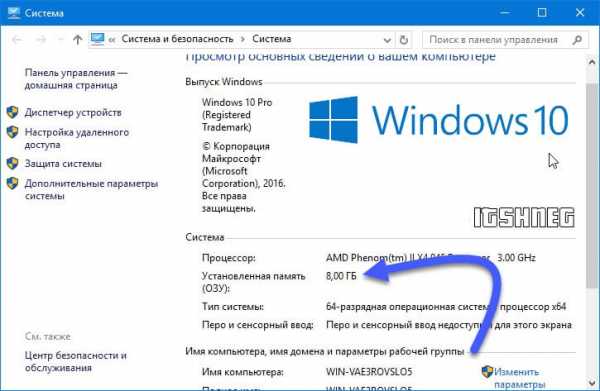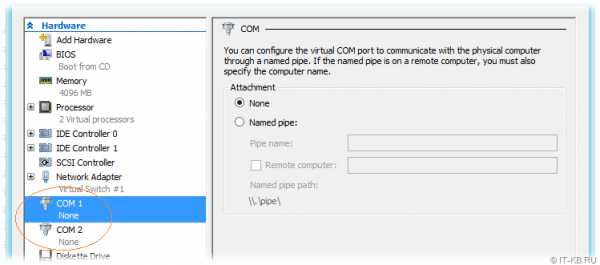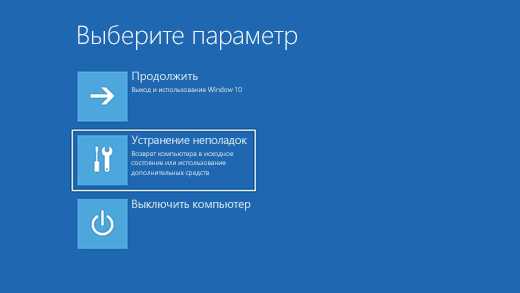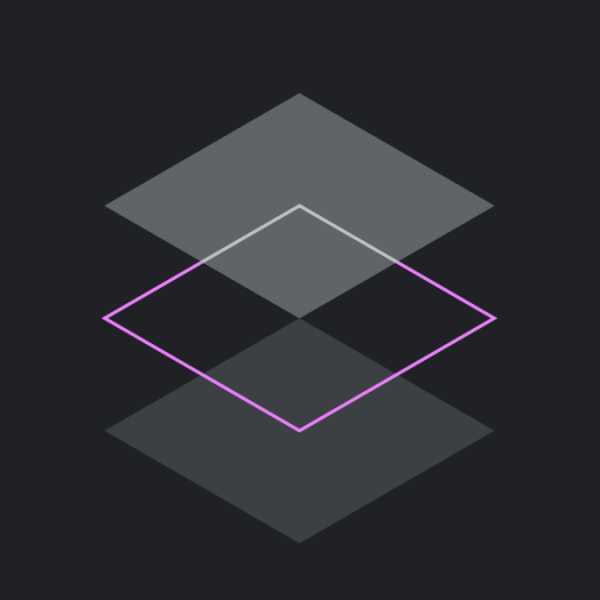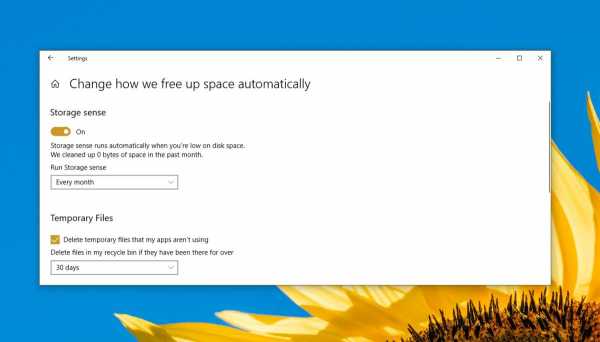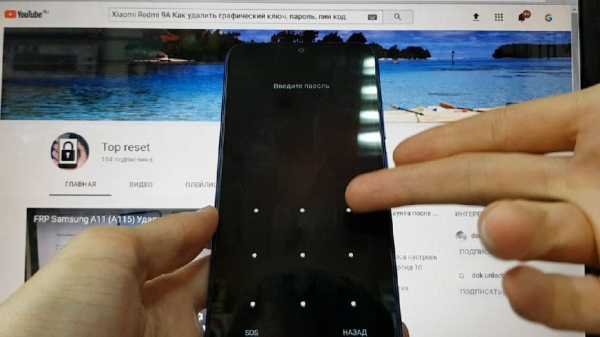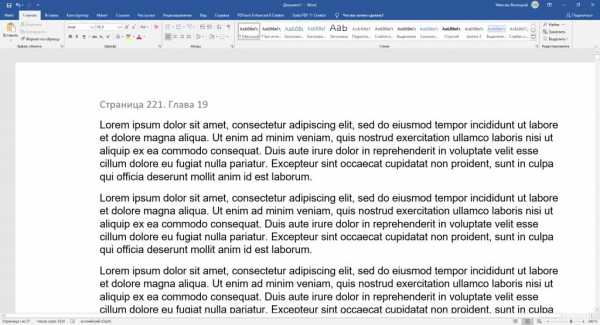Удалить аккаунт в телеграмм
Как удалить аккаунт в Telegram
Что важно знать, прежде чем удалять аккаунт в Telegram
Есть два способа удаления аккаунта в Telegram: вручную по запросу владельца и автоматически после отсутствия активности в течение заданного периода (по умолчанию — 6 месяцев).
После удаления учётной записи вы потеряете всю переписку, фото, видео, файлы и другой контент, если он не сохранён в памяти устройств. При этом информация останется у ваших собеседников. Если хотите под корень вычистить всё, что связано с вами, сначала пройдитесь по списку чатов и удалите те, где есть что-то важное.
Каналы и группы, которые вы создали, не исчезнут и продолжат работать. Назначенные администраторы смогут управлять ими, но создателя больше не будет.
В отличие от других мессенджеров и соцсетей в Telegram нельзя восстановить аккаунт после удаления. Один раз вас попросят подтвердить стирание профиля, но потом обратного пути уже не будет.
Единственный вариант вернуться — зарегистрировать новую учётную запись. Можно даже воспользоваться прежним номером телефона. Разумеется, это будет чистый профиль: чаты, история переписки и файлы не появятся. Также имейте в виду, что иногда регистрация на старый номер может быть доступна не сразу, а через несколько дней.
Как удалить аккаунт в Telegram
Сделать это напрямую из приложения — независимо от платформы — не выйдет. Понадобится любой браузер. Алгоритм такой.
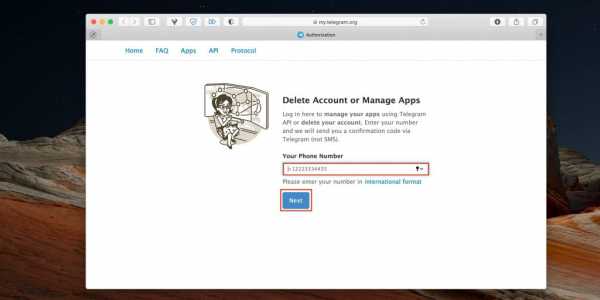
Перейдите по специальной ссылке, введите свой номер телефона и нажмите Next.
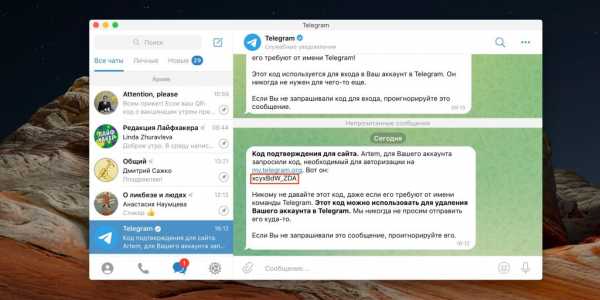
Официальный бот Telegram для служебных оповещений пришлёт код подтверждения. Скопируйте его, открыв приложение на любом устройстве.
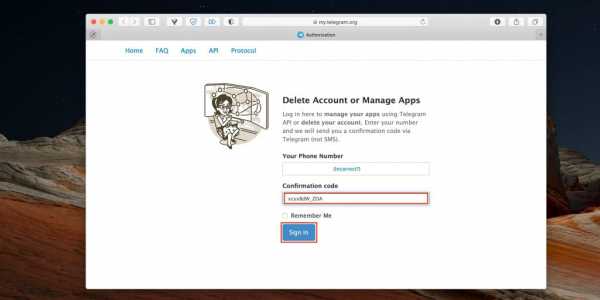
Вернитесь в браузер, вставьте код в поле Confirmation code и нажмите Sign In.
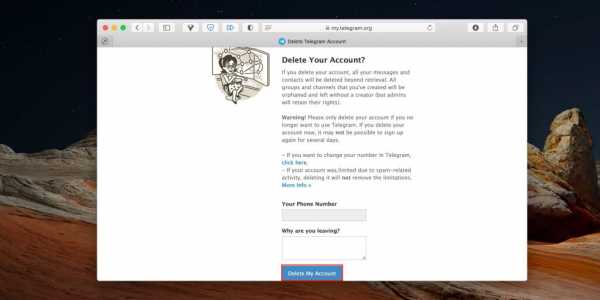
При желании укажите причину, по которой вы удаляете аккаунт, и кликните Delete My Account.
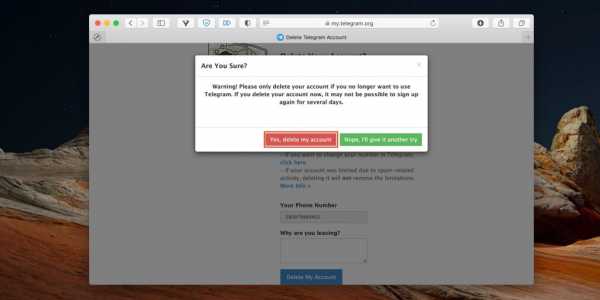
Внимание, последний шанс передумать! Если вы точно уверены — нажмите кнопку Yes, delete my account.
После этого система отобразит сообщение о том, что ваша учётная запись успешно удалена.
Как настроить автоматическое удаление Telegram
В настройках конфиденциальности можно задать самоуничтожение профиля на случай, если вы долго не будете заходить в Telegram. Делается это так.
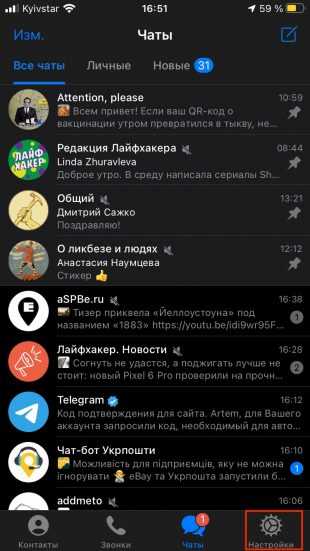
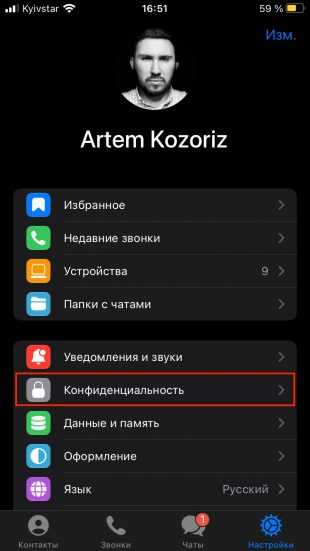
Запустите Telegram на любом устройстве и откройте «Настройки» → «Конфиденциальность».
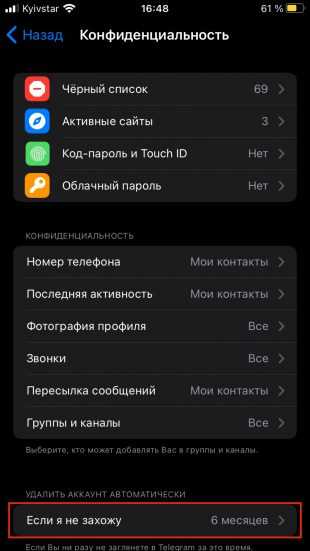
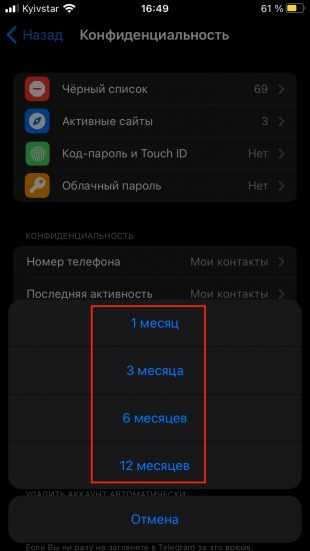
Найдите раздел «Удалить аккаунт автоматически», нажмите на «Если я не захожу» и выберите нужный период.
Теперь, если ни с одного из ваших устройств не будет активности на протяжении указанного срока, учётная запись и весь связанный с ней контент автоматически удалится.
Читайте также 📱💻
*Деятельность Meta Platforms Inc. и принадлежащих ей социальных сетей Facebook и Instagram запрещена на территории РФ.
Как удалить аккаунт Телеграмм
Удалить аккаунт Телеграмм предельно просто, но стоит понимать: что при этом вся ваша переписка будет удалена вместе с аккаунтом, а фото, видео и другие файлы, которыми Вы обменивались в чате, сохраняться при условии, что вы их загрузили на свое устройство. Стоит хорошо подумать перед тем, как Вы полностью сотрете всю информацию о вашем профиле в Telegram, возможно Вам оправили важное сообщение о котором Вы позабыли и будете жалеть, что не сохранили. Но если Вы настроены решительно и уверены, что ничего ценного не потеряете, то воспользуйтесь этой небольшой инструкцией.Независимо от того, на каком устройстве у вас установлен мессенджер, Android, iPhone или PC процесс удаления может быть только один, который описан в этой инструкции.
- В любом браузере перейдите по ссылке https://my.telegram.org/auth?to=deactivate. Если Вы находитесь в России ссылка может не открыться из-за блокировки Роскомнадзора. Для обхода блокировки можно использовать Анонимайзер, к примеру http://cameleo.xyz/ или воспользуйтесь "Турбо" режимом если у вас Opera или Яндекс.Браузер. Если пользуетесь Google Chrome или Firefox установите расширение Stealthy или Frigate.
- На сайте введите номер телефона учетной записи, которую хотите стереть.
- После чего в мессенджере придет сообщение с паролем, обратите внимание на то, что сообщение приходит не по СМС, а непосредственно в Telegram, поэтому прочесть его можно не только на телефоне, но и на компьютере, если конечно у Вас установлена версия для ПК.
- Введите пароль из сообщения в браузере.
- Если пароль верен, Вы сможете перейти к следующему шагу. В открывшемся окне выберите - Deactivate account.
- Разработчики мессенджера Телеграмм стараются сделать свой продукт лучше, а Вы можете подсказать им, что они делают не так, указав причину удаления вашего профиля. Для этого напишите пару слов в поле - Why are you leaving? (Почему Вы уходите). Если конечно хотите, но это не обязательно. Затем нажмите на Done.
- Система еще раз спросит Вас, уверены ли Вы, что хотите удалить аккаунт и предупредит о том, что Вы не сможете зарегистрировать новый на тот же номер телефона в течение нескольких дней. Нажмите на - Yes, delete my account, если Вас это устраивает.
- Затем Вы увидите сообщение, что Ваш аккаунт успешно удален.
Не смотря на предупреждение, мне удалось зарегистрироваться вновь, на тот же номер телефона, сразу после деактивации аккаунта. Но возможно мне просто повезло.
Как удалить свой аккаунт в Telegram
В начале 2021 года количество пользователей Telegram резко выросло из-за новой политики конфиденциальности в WhatsApp. Многие решили перейти с мессенджера WhatsApp на Telegram. Возможно, среди этих пользователей были и вы. Но что, если теперь вы хотите удалить свой аккаунт в Telegram?
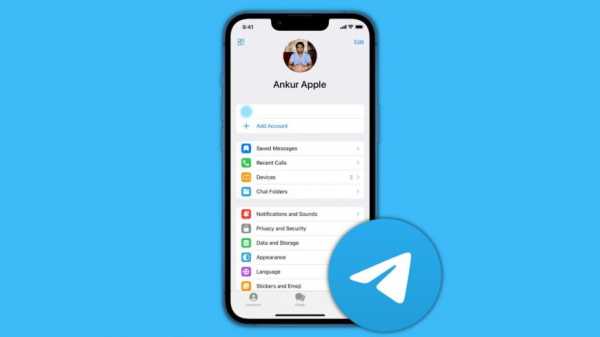
В этой статье мы расскажем вам, почему Telegram – не лучший мессенджер. Также расскажем, как временно деактивировать или навсегда удалить свой аккаунт в Telegram на iPhone и iPad. Инструкции актуальны и для Android, Mac, ПК и веб-интерфейса, но шаги могут немного отличаться.
Почему Telegram вам не подходит
1. Мессенджер не безопасный
Многие верят, что Telegram – самый безопасный мессенджер, но это не так. В WhatsApp и Signal используется полное шифрование. Это значит, что ваши сообщения доступны только вам и вашим получателям.
В Telegram полностью зашифрованы только «секретные чаты», а обычные и групповые – лишь частично. На серверах Telegram сообщения не зашифрованы, так что технически они доступны самому мессенджеру. При передаче сообщений на и с сервера всё шифруется.
2. Мало кто пользуется Telegram
Если Телеграмом пользуется мало ваших друзей и близких, то вам нет смысла иметь в нём учётную запись.
3. Нелегальная активность
В Telegram есть каналы и группы с нелегальными фильмами, книгами, журналами, аукционами, порнографией и т.п. Конечно, если вы не будете искать их целенаправленно, переживать вам не о чем. Если вы переживаете, что ваш ребёнок может воспользоваться вашим аккаунтом для доступа к таким каналам, то лучше вообще его удалить.
4. Реклама
Скоро в Телеграме появится реклама. Если вас такой расклад не устраивает, можно перестать пользоваться платформой.
5. Вы хотите перейти на другой мессенджер
В App Store и Google Play Store есть много мессенджеров для разных платформ. Если вы хотите перейти на другой мессенджер, то лучше удалить свой аккаунт Telegram.
Также читайте: Как отправлять реакции и сообщения со спойлерами (скрытый текст) в Telegram
Как удалить свои контакты, данные карты и адрес с серверов Telegram
1) Откройте приложение Telegram на своём iPhone и внизу выберите вкладку «Настройки».
2) Выберите пункт «Конфиденциальность».
3) Внизу выберите «Управление данными».
4) Здесь вы можете «Удалить импортированные контакты» и «Удалить платёжные данные». Также можно удалить черновики и отключить «Подсказку людей при поиске». Последнее удалит данные о контактах, с которыми вы переписывались чаще всего, а также о ваших ботах.
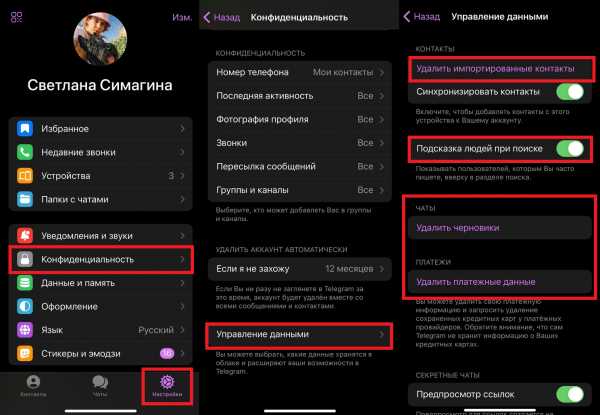
Как удалить все чаты в Telegram
Удалить все чаты сразу в Telegram нельзя. Вам нужно нажать кнопку «Изменить» в левом верхнем углу экрана, отметить все свои чаты, а затем нажать «Удалить».
Если вы удалите свой аккаунт Telegram, это автоматически удалит все ваши чаты.
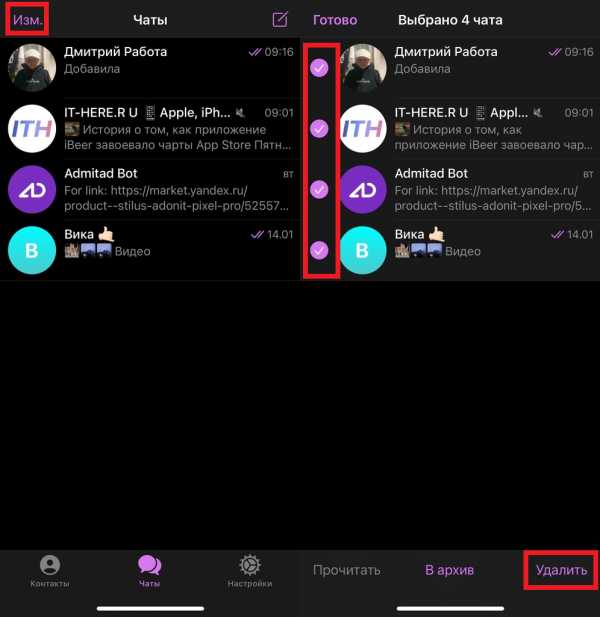
Как очистить кэш Telegram
Чтобы освободить память на устройстве, можно очистить кэш приложения Telegram. В приложении выберите «Настройки» > «Данные и память» > «Использование памяти» > «Очистить кэш Telegram». Здесь же вы можете выбрать сроки хранения файлов и задать максимальный размер кэша.
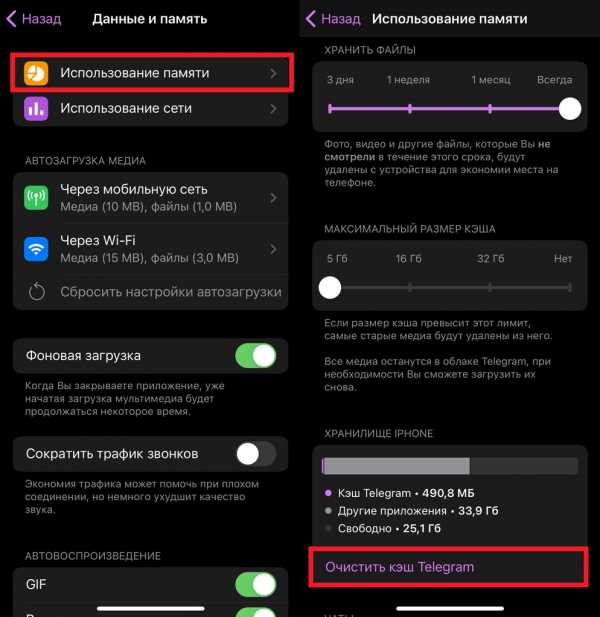
Как выйти из аккаунта Telegram на iPhone
В приложение Telegram можно добавить до трёх учётных записей с разными телефонными номерами. Для этого на экране настроек достаточно нажать «Изменить» в правом верхнем углу экрана и выбрать «Добавить аккаунт». Если вам нужно выйти из своей учётной записи, вот как это делается:
- Откройте приложение Telegram и выберите вкладку «Настройки».
- В правом верхнем углу нажмите «Изменить».
- Здесь нажмите «Выйти».
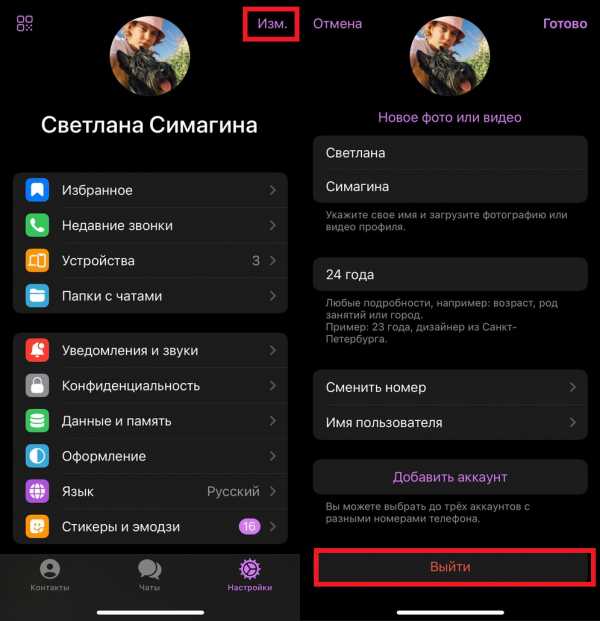
Чтобы выйти из аккаунта Telegram в программе на компьютере или на сайте Telegram, откройте приложение на смартфоне. Выберите «Настройки» > «Устройства» и нажмите «Завершить другие сеансы». Можно также выбрать один из активных сеансов и завершить только его.
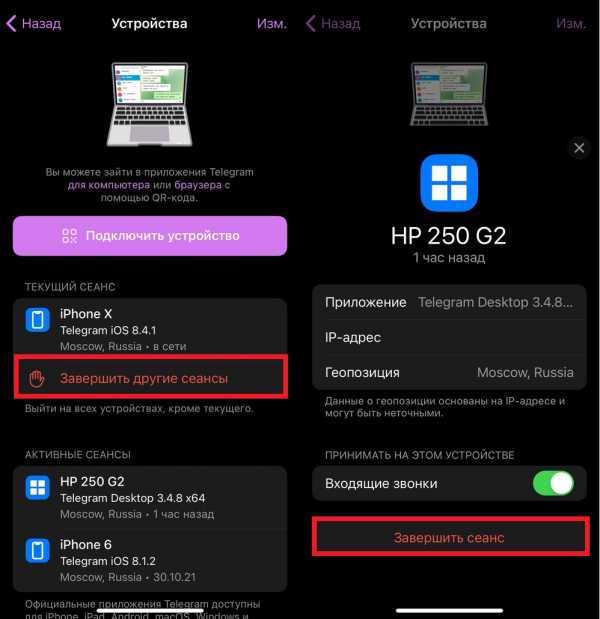
Если у вас нет доступа к своему смартфону, откройте программу Telegram на Mac, в меню выберите «Настройки» > «Изменить» > «Выйти». Если вы удалите программу с Mac и снова её установите, то придётся авторизоваться заново.
В программе на ПК или сайте Telegram нажмите значок меню в виде трёх полос > «Настройки» > значок в виде трёх точек > «Выйти». Если очистить данные браузера, аккаунт Telegram тоже будет сброшен.
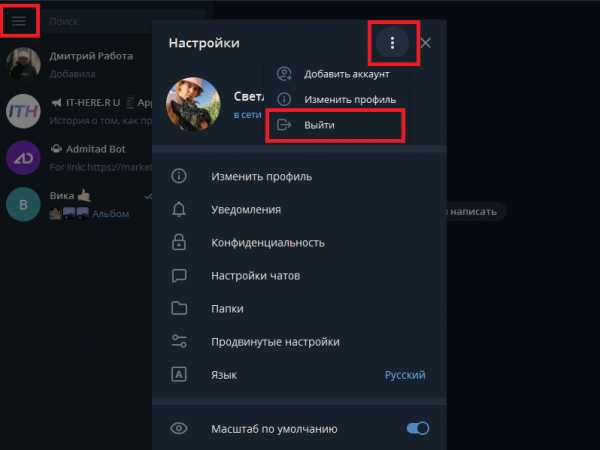
Как деактивировать аккаунт Telegram на время
В Telegram нельзя деактивировать учётную запись на время. Если вам нужен перерыв, вы можете только удалить аккаунт или просто удалить приложение Telegram со своего смартфона. Удаление аккаунта сотрёт и все ваши переписки.
Чтобы меньше отвлекаться на мессенджер, можно отключить уведомления из чатов и каналов. Делается это через приложение «Настройки» > «Уведомления». Приложение Telegram можно ещё и скрыть с домашнего экрана.
Каковы последствия удаления аккаунта Telegram?
- Вы потеряете все свои переписки, не сохранённые медиа, каналы, группы и т.п.
- Вы не сможете восстановить чаты, медиа, каналы и группы. К каждому каналу нужно будет присоединяться заново вручную.
- Вы будете удалены из каналов и групп Telegram, созданных вами. Другие администраторы смогут продолжить ими управлять. Если вы были единственным администратором, то новым станет случайный участник группы.
- После удаления аккаунта Telegram вы сможете в будущем создать новый, использовав тот же номер телефона. Тем не менее, несколько дней такая возможность будет недоступна.
Как экспортировать чаты Telegram перед удалением
Экспортировать чаты Telegram можно только через программу мессенджера на компьютере. Для этого нажмите значок меню в виде трёх полос, выберите «Настройки», а затем «Продвинутые настройки». Здесь есть опция «Экспорт данных из Telegram».
Как настроить автоматическое удаление аккаунта Telegram
По умолчанию ваш аккаунт автоматически будет удалён, если вас не будет онлайн в течение 6 месяцев. Вы можете изменить сроки на 1 месяц, 3 месяца или 12 месяцев.
- В приложении Telegram выберите «Настройки» > «Конфиденциальность».
- Выберите пункт «Если я не захожу» и новый срок.
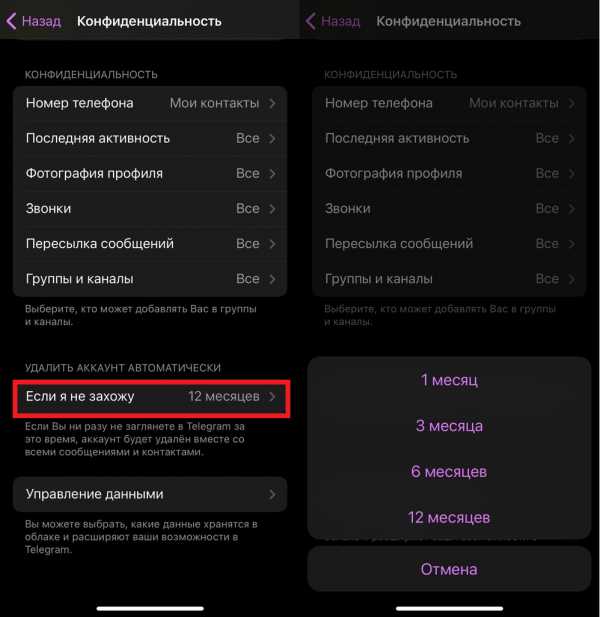
Настроить автоматическое удаление аккаунта можно в программе на Mac, но не через веб-интерфейс Telegram.
Как навсегда удалить аккаунт Telegram
1) Зайдите на сайт my.telegram.org через любой браузер на iPhone, iPad, Android, Mac или ПК.
2) Введите свой номер телефона.
3) В приложении Telegram появится код авторизации. Введите его на сайте и нажмите Sign In.
5) Здесь нажмите Delete account и подтвердите действие.
Вы только что насовсем удалили свой аккаунт в Telegram.
Оцените пост
[всего: 0 рейтинг: 0]
Смотрите похожее
TelegramВсе способы удалить аккаунт в Telegram вручную и автоматически
Автоматическое удаление учётной записи
Телеграм дает своим абонентам возможность настроить автоматическое удаление аккаунта, если они долго бездействуют. Подобная функция полезна, если вы, например, боитесь того, что у вас украдут телефон. Срок бездействия может быть установлен от 1 месяца до 1 года.
Также программа автоматически удаляет страницу, если вы бездействуете в течение 6 месяцев. Рассуждает приложение, видимо, просто – раз в течение такого срока мессенджер не понадобился, то и в дальнейшем не потребуется.
Как удалить свой аккаунт / профиль в Телеграмм?
Недавно Павел Дуров давал интервью редактору Techcrunch, а сейчас журналистка этого издания Кэтрин Шу написала развернутую статью касательно разработанного Дуровым мессенджера Telegram, отличительной особенностью которого является чрезвычайная скорость и абсолютная безопасность переписки.
Также отмечаются такие его функции, как «секретные чаты в Telegram», оконечное шифрование переписки и самоликвидирующиеся сообщения. Это невероятный успех – ведь разработчики программных продуктов просто мечтают хоть как-то быть упомянутыми в Techcrunch, точно так же как разработчики СНГ хотят быть упомянутыми у нас. Теперь давайте перейдем к вопросу, как же удалить аккаунт в Телеграмме мессенджер, после того как вам больше не потребуется программа для общения.
Чтобы удалить свой профиль / аккаунт в Telegram нужно:
- Вы решили полностью удалить приложение на телефоне / планшете / компьютере.
- Затем пройдите по ссылке и введите номер на который был зарегистрирован Телеграмм
- Внимание: удалив аккаунт в Telegram вы навсегда прощаетесь со всей перепиской, с контактами и чатами.
- После вы должны подтвердить свое действие об удалении аккаунта в самом мессенджере, это сделано для безопасности. Вам придет СМС собщение с паролем, после ввода которого ваш Аккаунт Телеграмм будет полностью удален.
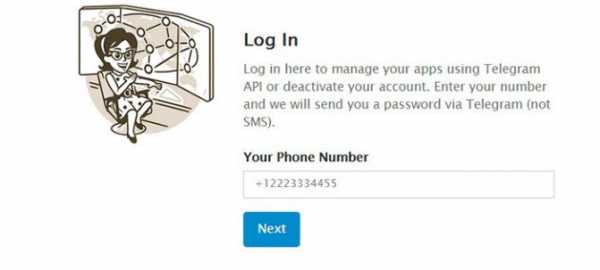
Давая Кэтрин интервью по телефону, Павел рассказал, что толчком к разработке такого мессенджера стала история с Эдвардом Сноуденом, заявившим на весь мир, что за ним следят американские спецслужбы. Чтобы защитить тайну переписки, и был придуман Telegram. Кстати, у Дурова и самого возникал конфликт с местной властью – в интервью он вспоминает обыск у себя в квартире и в офисе, временную блокировку домена ВКонтакте, цель которой было запугать предпринимателя. Дуров даже журналисту предупредил, что их разговор может прослушиваться. В подобных ситуациях Telegram – безусловно, приложение просто незаменимое.
Группы в Телеграмме – какие есть интересные группы
Павел Васильевич отметил, что аудитория Телеграмм ежедневно составляет около ста тысяч человек и высказал надежду, что другие разработчики также будут создавать новые проекты на базе их API. Поскольку протокол открытый, любой желающий может посмотреть, как он работает. Дуров пообещал также, что Telegram останется бесплатным, некоммерческим приложением. Если собственного финансирования будет не хватать, разработчики разве что попросят пользователей пожертвовать какую-то небольшую сумму денег либо заказать дополнительные платные функции, скажем, виртуальный, а не реальный телефонный номер, дабы безопасность усилилась.
Если вы решите не удалять свой Телеграмм, рекомендуем скачать:
- ;
- ;
- ;
- ;
- Telegram для Nokia (нокиа) телефона;
- Telegram Web онлайн версия;
- Telegram для компьютера;
- Telegram Messenger для планшета;
- Telegram для Mac OS X;
- Telegram Messenger для Windows 7;
- Telegram Messenger для Windows 8 / 8.1
Telegram история сообщений в мессенджере
В статье в разделе «Философия» Дуровы рассказали, как они развивают Telegram. Акцент они делают на крауд-сорсинг – в соцсети ВК часто объявляются конкурсы для других разработчиков на разработку различных «фишек» для Телеграмм с существенными призовыми фондами. В дальнейшем они будут применяться еще активнее, поскольку Телеграмм – это открытая платформа. В прошлой инструкции мы описывали процесс, который поможет удалить программу Telegram с любого устройства.
Кстати, Telegram, имеющий юридический статус, абсолютно не зависим от российского государства – его дата-центры и сервера разбросаны по всему миру, они есть и в Лондоне, и в Сингапуре, и в Сан-Франциско, и в Хельсинки. Хотя, в принципе, даже если бы кто-то и сделал запрос на предоставление переписки, это было бы невозможно благодаря оконечному шифрованию, а ключи формируются не на сервере, а на личном девайсе пользователя. Сейчас же разработчики решают проблему, как сделать так, чтобы аккаунт в Телеграмме можно было навсегда удалить.
Что будет после удаления аккаунта

Если вы не уверены на 201%, что нужно избавится от аккаунта, не делайте этого. Вся информация с вашего профиля исчезнет навсегда, никаких шансов восстановить файлы не будет. Телеграм не делает резервных копий для тех, кто решил уйти.
Список последствий, которые ждут после удаления:
- Кроме вашей страницы вы потеряете свой уникальный username, всю информацию из чатов, список добавленных контактов, а так же все виды файлов: видео, фото, гиф, ворд, ексель, книги, музыка и т.д.
- После удаления страницы в ВК вы ничего не теряете, почти в любой момент можно её вернуть и вместе с ней возвратятся все файлы, история переписок и личная информацию. В Телеграм нет никаких резервных данных, поэтому восстановление информации невозможно. Получается, что вы заново зарегистрируетесь и зайдете в пустое приложение.
- Чтобы заново войти в свой профиль, придется ждать несколько дней, точное количество пока не известно. Поэтому не стоит баловаться и удалять аккаунт на эмоциях. Взвести все плюсы и минусы, прежде чем избавится от Телеграм.
- В заключение хочу сказать, что я не видел еще реальных причин удалить аккаунт в Телеграм. Поэтому если он вам просто не нужен, то просто отключите уведомление и забудьте о нем. Если вдруг он вам понадобится, то вы сразу же можете им воспользоваться и не придется восстанавливать все данные и контакты. Не забывайте, что все диалоги, групповые чаты и интересные каналы потеряется. Поэтому не советую никому удалять свой аккаунт в Телеграм.
Как удалить историю в Telegram на ПК
Открываем мессенджер. Слева отобразится список диалогов. Выберите нужный, далее:

Как очистить по-другому
Откройте переписку. Справа вверху нажмите значок три точки. Откроется контекстное меню, где выберите «Очистить».
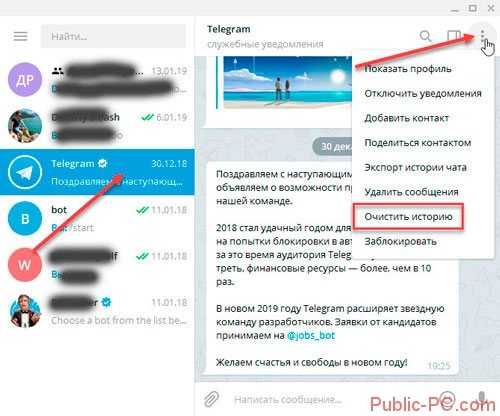
Еще один способ
Над чатом появится имя пользователя. Нажмите на нем ЛКМ.
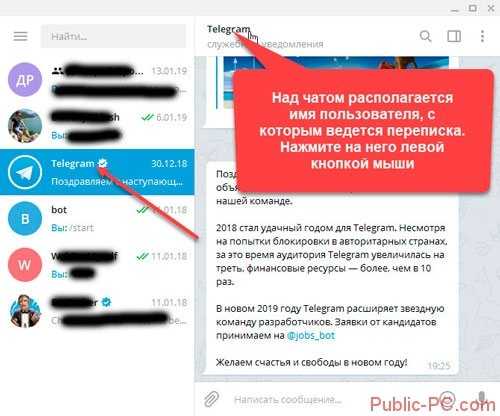
Появится информация об этом пользователе. Нажмите «Очистить» или кликните по трем точкам.
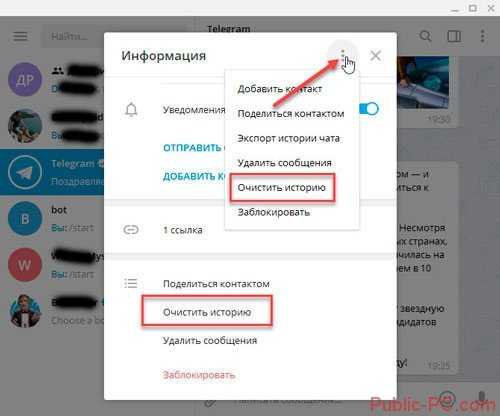
Десктопное приложение
- Откройте дополнительное меню, нажав на кнопку в левом верхнем углу;
- Открылось дополнительное меню. В нем найдите и откройте пункт «Настройки»;
- В настройках найдите и откройте пункт «Конфиденциальность»;
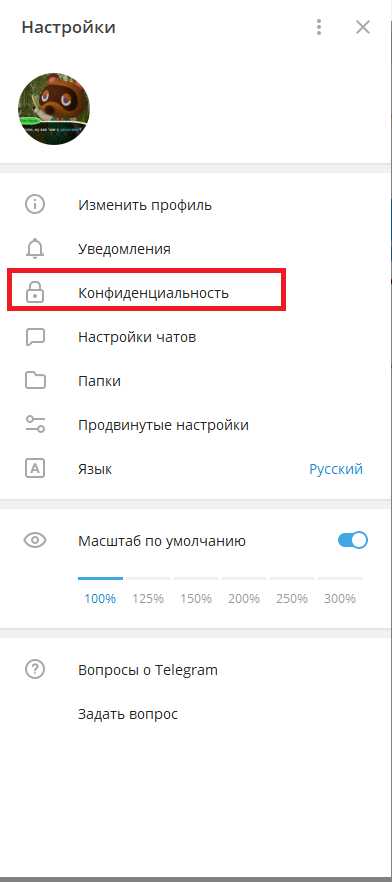
- Откроются настройки конфиденциальности. Прокрутите окно до раздела «Удаление аккаунта»;
- Нажмите на пункт «При неактивности…»;
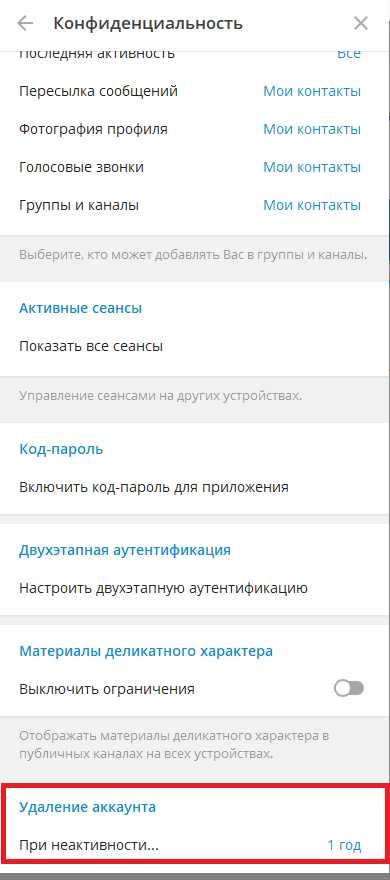
- Откроется окно «Автоудаление аккаунта». Выберите, через сколько времени будет удален аккаунт, и нажмите «Сохранить».
Через сайт вручную
Для полного удаления аккаунта, привязанного к мобильному номеру телефона, у разработчиков Телеграмм есть собственный сайт, попасть на который можно по этой ссылке. После перехода на сайт, совершите следующие действия:
Внимание! После проделанных действий выне сможете восстановить сообщения, файлы и другую информацию. У вас все еще останется возможность создания аккаунта через номер телефона. После удаления аккаунта вы не сможете создать новый следующую неделю.
- Откроется страница удаления аккаунта. Введите свой номер телефона в поле;
- Нажмите «Next»;
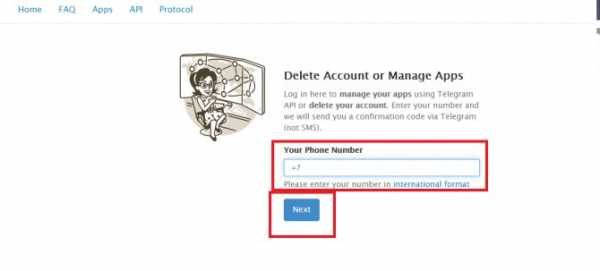
- После нажатия на кнопку «Next» в Телеграмме появится сообщение с кодом, который нужно скопировать;

- Вновь открываем сайт и видим новое поле для ввода кода, вводим скопированных код туда;
- Нажимаем на кнопку «Sign in»;

- Откроется новое окно, в нем для помощи в разработке Телеграмма вы можете написать причину удаления аккаунта. Это необязательно;
- Для подтверждения удаления нажимаем на кнопку «Delete my account»;
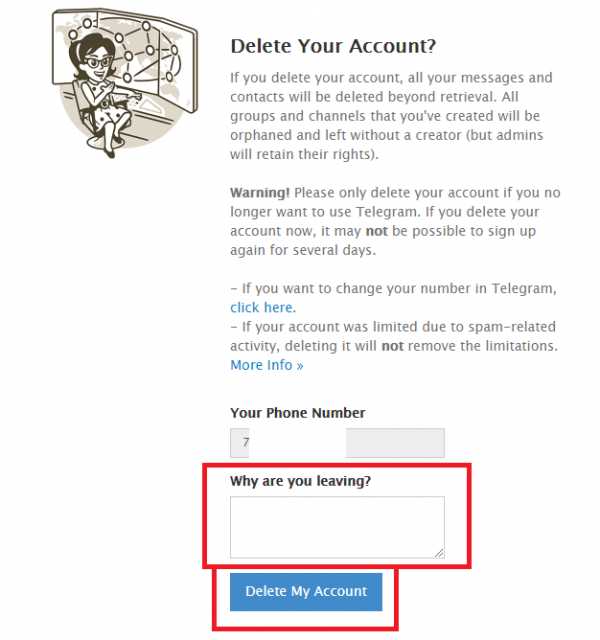
- Вновь вылезает новое окно подтверждения. Для удаления аккаунта, нажмите на «Yes, delete my account». Для отмены удаления аккаунта, нажмите «Nope, I’ll give it another try»;
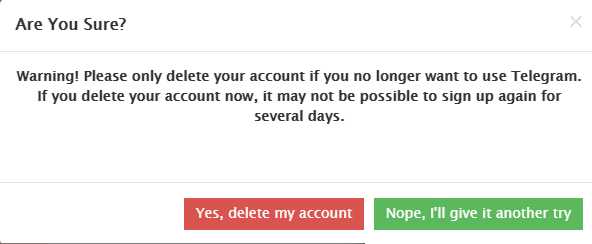
- После подтверждения своих действий вылезет это сообщение. Теперь ваш аккаунт полностью удален с возможностью регистрации нового.
Как удалить медиа из кэша
При запуске приложения Telegram нажмите значок гамбургера в верхнем левом углу и перейдите в «Настройки». Оттуда вы должны выбрать Data and Storage, а затем Storage для доступа к настройкам носителя. Здесь вы можете внести некоторые полезные изменения и удалить любой носитель, который вы считаете ненужным.
В разделе «Использование хранилища» первый вариант – «Сохранить носитель», где вы можете указать, как долго вы будете хранить в телефоне неиспользованные или неоткрытые носители. Это может быть где-то между тремя днями и навсегда; по истечении этого периода носитель будет автоматически удален.
Тем не менее, все элементы хранятся в облаке, где вы можете получить к ним доступ снова и загрузить при необходимости.
При нажатии на Очистить кэш, второй вариант здесь, вы можете выбрать тип носителя, который вы хотите удалить с вашего устройства: фотографии, видео, музыку или другие файлы. Вы также сможете увидеть, сколько свободного места вы освободите, удалив эти файлы. Если у вас есть устройство iOS, вы также можете сделать это для каждого отдельного чата.
Если удалить приложение Телеграмм — останутся ли там сообщения?
Мессенджер хранит переписку не на устройстве, а на сервере, исключения составляют секретные чаты. Поэтому при удалении приложения Телеграмм сохранится переписка в диалогах и группах, но пропадет история секретных чатов. Исключение – записи, специально удаленные у себя и собеседника.
Однако, если пользователь решится на такой шаг, как удаление своего аккаунта в Телеграмм – тогда все диалоги, записи и отправленные документы будут стерты у пользователя, но не у его собеседника.
Как удалить гифки, фотки, аватарки и стикеры
Уничтожить аватар довольно просто.
Для этого нужно:
- Зайти в настройки профиля.
- Найти там кнопку «Обновить фото профиля».
- Поставить новое изображение.
А вот с фото все сложнее. К сожалению, если вы хотя бы раз сохраняли анимированное изображение или смешную картинку, приложение будет услужливо подсовывать его в список. И избавиться от этого нельзя.
Со стикерами проще ― просто нажмите на маленький крестик справа от нежеланного пака.
Если вы хотите избавиться от гифки, постарайтесь просто не использовать ее и сохранять массу других анимаций. Таким образом, она скоро исчезнет.
Как удалить мессенджер с компьютера и телефона полностью
Если вы решили избавиться от мессенджера раз и навсегда ― принципиально не нравится интерфейс, считаете, что он недостаточно безопасен или надоела его популяризация ― позаботьтесь о его сносе со всех устройств. В противном случае нервы могут сдать, особенно если вы пытаетесь вылечиться от зависимости от социальных сетей, и вы вновь пойдете создавать аккаунт.
Чтобы убрать его раз и навсегда с компьютера, достаточно воспользоваться встроенной утилитой windows. Просто зайдите в «Пуск» ― «Панель управления» ― «Удаление программ».
В выпавшем списке найдите телеграмм, нажмите на него правой клавишей мыши и выберите «Удалить». Откроется автоматическое приложение, где нужно только вовремя жать на «далее».
Убрать приложение с андроида или айфона еще проще.
Для этого:
- Зайдите во встроенный магазин приложений.
- Зайдите в «Установленные программы» или «Мои игры».
- Найдите в списке нужный значок.
- Нажмите на него.
- Выберите «Удалить».
Чтобы избавиться от онлайн версии, достаточно просто выкинуть ее из закладок.
Теперь, когда мы разобрались с основными понятиями, кратко разберем оставшиеся вопросы
Если удалить мессенджер — увидят ли пользователи что меня нет
Никаких однозначных способов в ту же секунду понять, что друг снес свою страничку, нет. Тут не социальная сеть, печальная мордочка собачки не появится. Но есть несколько косвенных признаков.

А именно:
- Его давно не было в сети.
- Все сообщения, отправленные вами, отображаются с часами в правом верхнем углу.
- Он не отвечает и ничего не читает.
Через несколько часов ник удаленного сменится на «Неизвестный», а возможность что-то ему написать будет заблокирована.
Ускоряем самоуничтожение – минимальный срок 1 месяц
Допустим, вы избавились от ненужного мессенджера в телефоне. Но вы же в курсе, что ваша учётная запись продолжает жизнь. Если этот факт вас беспокоит не слишком, можете ничего не делать. Телеграм сам не терпит, когда пользователь его надолго покидает. В этом мессенджере не бывает брошенных личных страниц, которые не посещают годами.
Когда человек перестаёт заходить, система сама ликвидирует его учётную запись. Полностью и бесследно. По умолчанию срок ожидания визита установлен на полгода. То есть если вы вошли последний раз в аккаунт 1 января, 1 июля входить будет некуда. Но вас будут предупреждать о скорой ликвидации.
Так вот вы можете переустановить таймер уничтожения на 3 месяца или даже на один. И больше ничего не делать.
Подробнее о том, как удалить Телеграмм аккаунт, включив автоматическое уничтожение:
- Откройте Телеграм на телефоне или компьютере.
- Зайдите в меню (три линеечки вверху слева).
- Выберите раздел настроек.
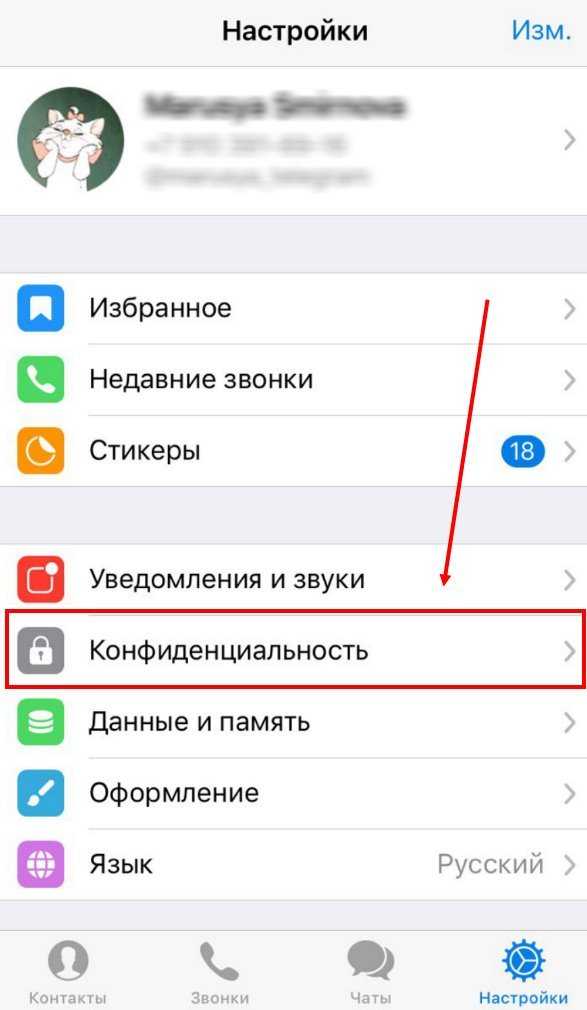
- Откройте вкладку «Конфиденциальность».
- Пролистайте список до функции «Автоудаление аккаунта», названия в разных версиях могут отличаться.
- Нажмите и выберите нужный срок, есть 4 варианта: год, полгода, 3 и 1 месяц.
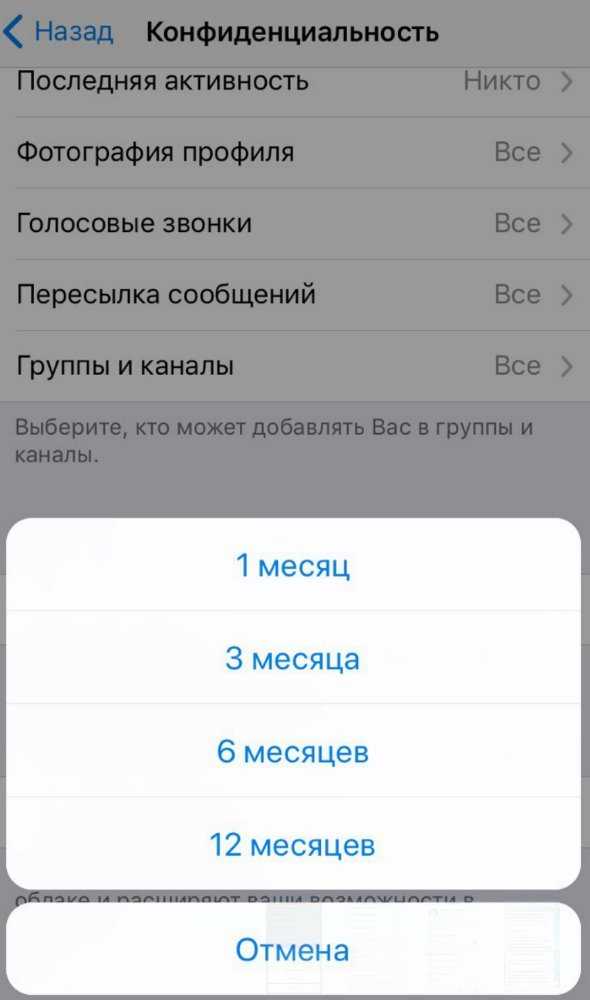
Не заходите в свой профиль, если хотите добиться скорейшей ликвидации. Точка отсчёта – это последний визит. Если вы опасаетесь, что не удержитесь и зайдёте в Телеграм, удалите приложение с телефона и ПК.
Мобильное приложение
- Откройте дополнительное меню свайпом вправо или кнопкой в левом верхнем углу;
- В дополнительном меню найдите и откройте пункт «Настройки»;
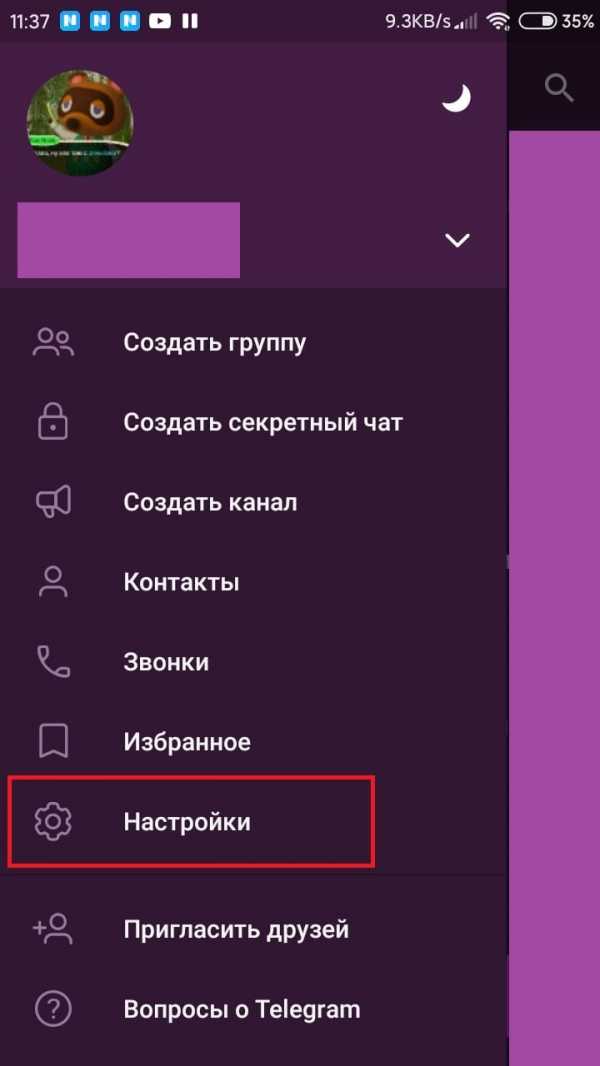
- Найдите и откройте настройки конфиденциальности;
- Откроются настройки конфиденциальности. Прокрутите окно до пункта «Автоудаление аккаунта»;
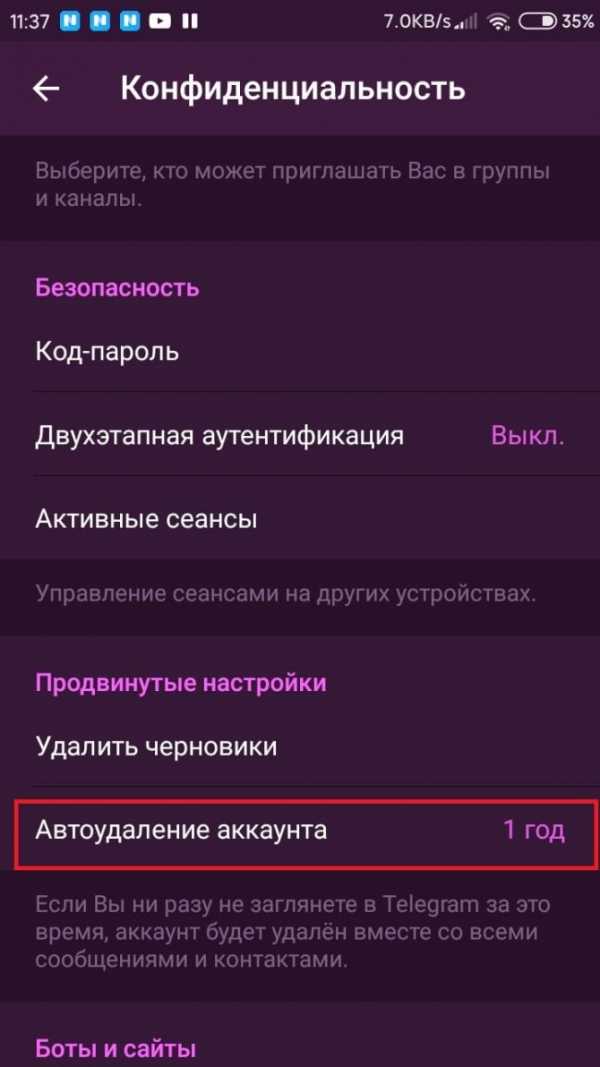
- Откройте настройки автоудаления аккаунта;
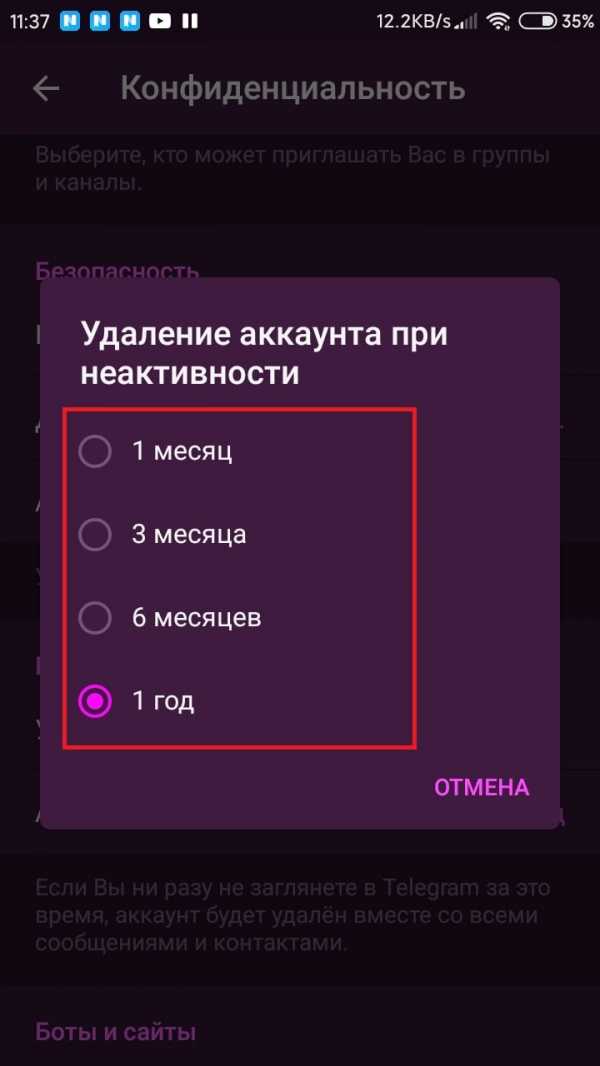
- Выберите срок, по истечению которого ваш аккаунт автоматически удалится. Закройте окно.
Стирание приложения Телеграм
Если вы просто хотите освободить место на своём смартфоне/компьютере или решили, что у вас и так слишком много мессенджеров, то перед тем, как удалить Телеграмм с телефона, пересмотрите все беседы и сохраните нужные файлы в локальную память.
Удалить приложение можно стандартным способом.
На Android
- Перейдите в меню настроек приложений на Android, раздел «Сторонние» (иногда — «Все»).
- Найдите в списке Telegram и тапните по нему.
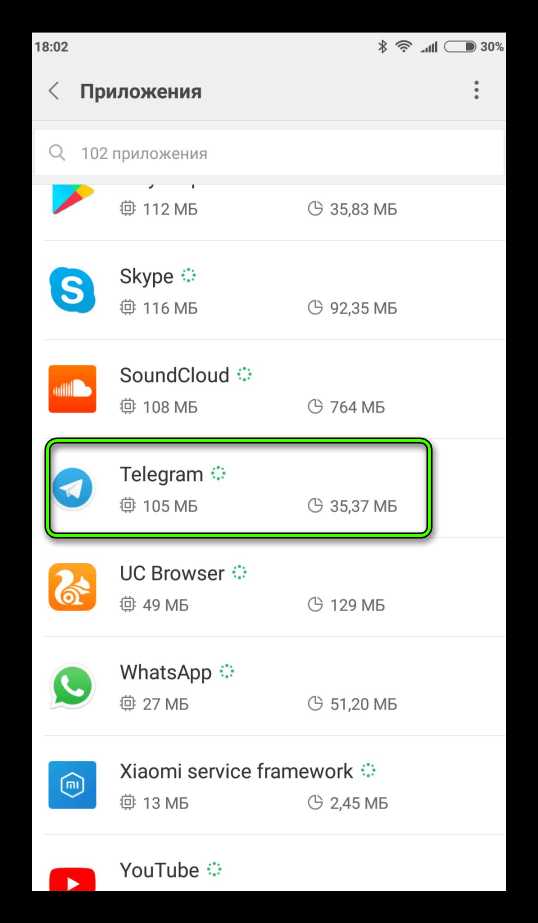
- На открывшейся странице нажмите кнопку «Удалить».
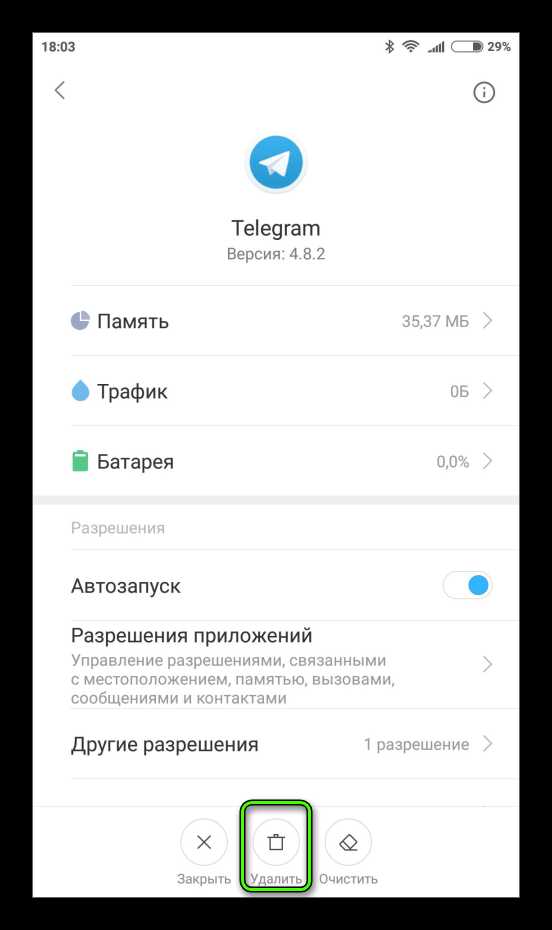
- Подтвердите выбор.
На Windows Phone
- Пролистните влево, чтобы открыть список программ.
- Пролистайте вниз до Telegram.
- Нажмите и удерживайте для вызова контекстного меню.
- Выберите пункт «Удалить».
- Подтвердите действие.
На iPhone
- Нажмите и удерживайте иконку Telegram на рабочем столе.
- Когда она начнёт мерцать, а в её углу появится красный крестик, нажмите на этот крестик.
- Подтвердите удаление.
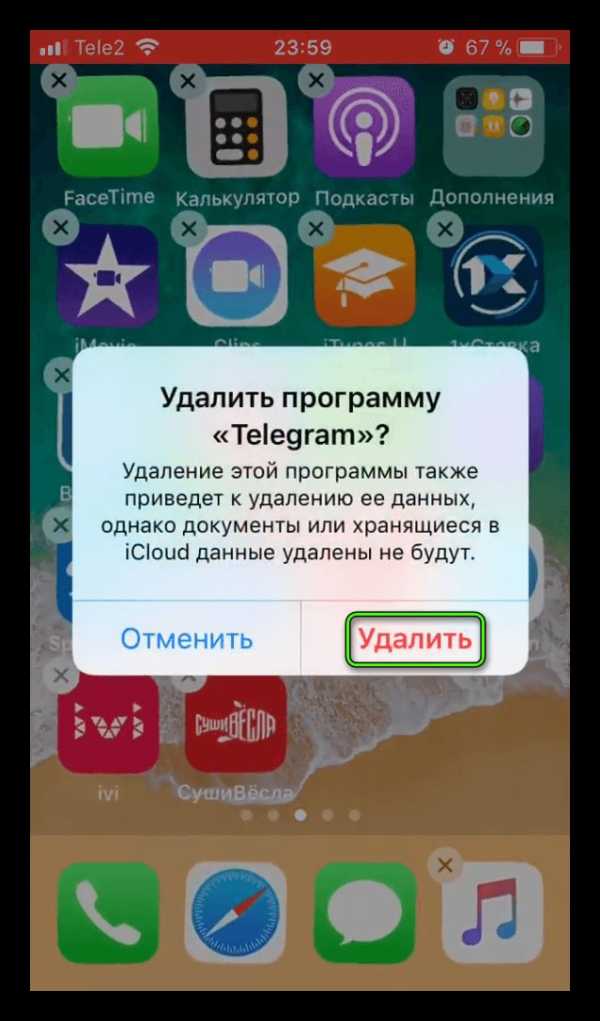
Вышеописанный способ, как удалить Телеграмм со смартфона никак не влияет на состояние аккаунта в мессенджере. А способ его деактивации будет описан ниже.
Особой хитрости в том, как удалить Телеграмм с компьютера, нет. Это делается стандартным способом для вашей операционной системы (Windows/Linux/OS X). Если для доступа в Telegram вы использовали браузерный плагин, то просто удалите его из браузера через меню расширений, как это делается стандартно в вашем браузере. Этого будет достаточно.
Если вы использовали встроенный клиент Telegram в Chrome, то вам нужно:
- Введите в адресную строку браузера chrome://extensions/ и нажмите Enter.
- Найдите нежелательное расширение.
- Напротив него имеется иконка в виде корзины, кликните по ней.
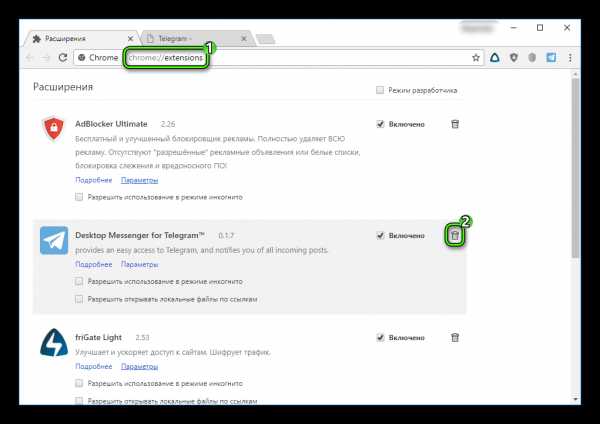
- Подтвердите действие.
Теперь сообщения в Telegram не будут приходить на ваш компьютер. Однако при необходимости, вы сможете открыть мессенджер в веб-варианте, как обычную страницу. Все ваши чаты, контакты и загруженные файлы сохранятся.
Как как удалить аккаунт в Телеграм с мобильного телефона и компьютера
Мессенджер Telegram в последние годы стремительно набирает популярность среди пользователей благодаря своей политике анонимности. Как и все крупные социальные сети, Telegram предоставляет возможность удаления пользовательского аккаунта.
Заблокировать профиль в Telegram можно как в ручном, так и в автоматическом режиме. Деактивация пользовательского аккаунта доступна на официальном сайте, а также в приложении со смартфона и компьютера.
Процедуру деактивации пользовательского профиля можно осуществлять с помощью мобильного устройства и компьютера в ручном режиме. Алгоритм действий достаточно прост и не занимает большого количества времени.
Функция деактивация пользовательского аккаунта доступна для всех устройств, работающих на базе операционных систем iOS и Android. Для эффективного удаления аккаунта в мессенджере Telegram предстоит выполнить в его официальном мобильном приложении следующие действия:
- Зайти в раздел «Настройки» и кликнуть по пункту «Вопросы о Telegram».

- На данной вкладке нужно будет отыскать раздел «Your account», в котором располагается ссылка «delete your telegram account».
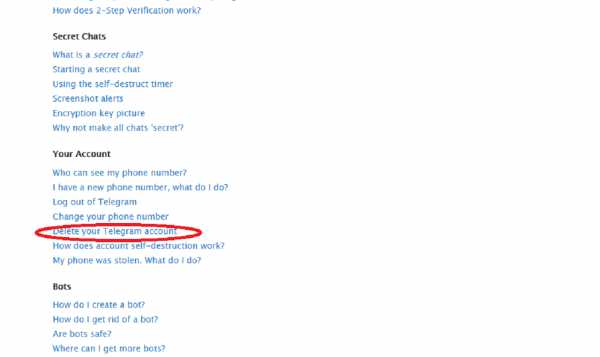
- Перейдя по ней, пользователь увидит всплывающее информационное окно с удалением профиля. В форме следует ввести номер своего мобильного телефона и нажать на кнопку «Next».
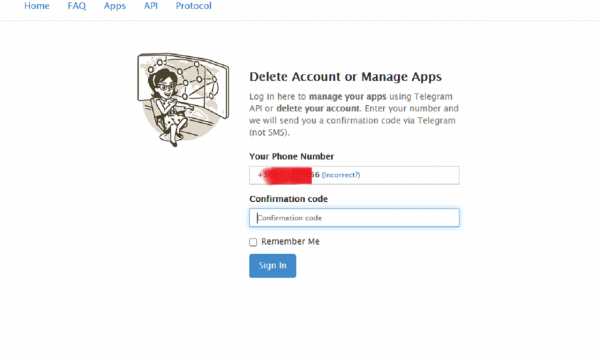
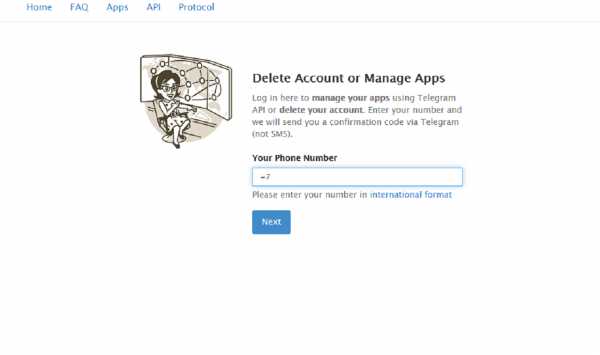
- В мессенджер Telegram поступит текстовое уведомление с кодом, который нужно будет указать в графе «Confirmation code» и поставить галочку напротив пункта «Remember Me». Затем жмём на «Sign in», (важно помнить, что сообщение не приходит именно на телефон в SMS-сообщениях, текст с кодом доступен только в самом приложении Telegram).
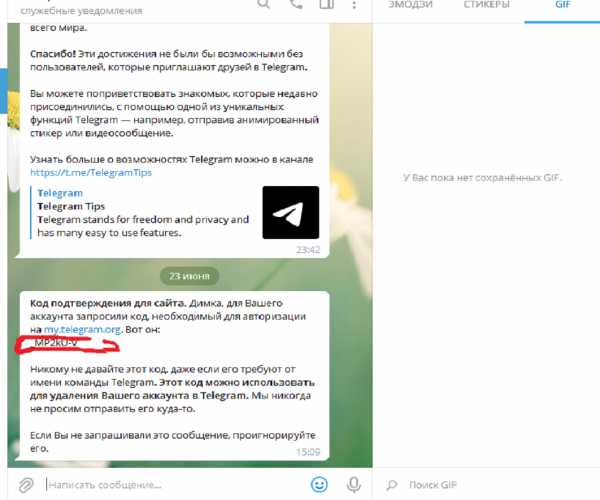
- При загрузке страницы система предложит сделать выбор из нескольких вариантов действий. Из доступного списка выбираем ссылку «Delete account».
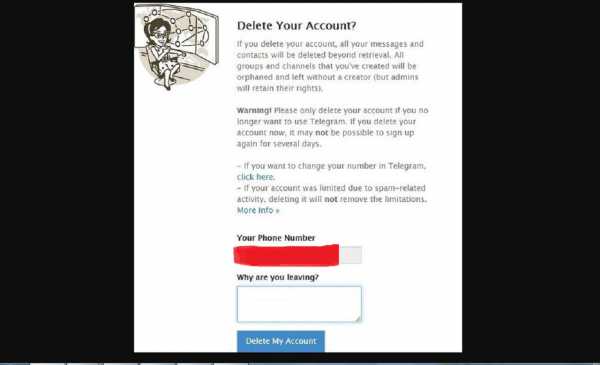
- После этого Telegram-аккаунт будет успешно удален.
Удалить свой Telegram-аккаунт навсегда можно и с помощью ПК. Сделать это можно на веб-странице управления аккаунтом на официальном сайте мессенджера Telegram.
Инструкция по удалению своего профиля в Telegram аналогична пошаговым действиям для мобильных устройств. Фактически для успешной деактивации Telegram-аккаунта с помощью десктопного браузера нужно выполнить действия из пунктов 3-5, описанных выше.
Ссылка на деактивацию профиля в мессенджере Telegram доступна и в самом приложении, она расположена в разделе «Вопросы о Telegram». Также запросить ее адрес можно у службы поддержки, написав сообщение в разделе «Задать вопросы».
Для максимально оперативных действий можно воспользоваться веб-адресом для удаления учётной записи Telegram.
В мессенджере Telegram не предусмотрена опция временной блокировки профиля. В социальной сети «ВКонтакте», разработанной тем же Павлом Дуровым, имеется возможность удалить учётную запись, но в течение определенного времени вновь активировать ее, если пользователь передумал. В Telegram же аккаунт удаляется безвозвратно.
Нет, все данные аккаунта мгновенно удаляются, даже служба поддержки не в состоянии вернуть утраченные данные и информацию. Единственный нюанс заключается в том, что через 5-7 дней после удаления аккаунта появляется возможность повторной регистрации нового профиля на номер телефона от старого профиля.
Любые удаления приложения Telegram с пользовательского устройства не влекут за собой потерю профиля. Он сохраняется на серверах Telegram, и зайти в него можно будет, просто вновь скачав приложение Telegram на свое устройство.
Чтобы удалить приложение Telegram с компьютера, необходимо следовать следующей инструкции:
- Зайти в меню «Пуск», и выбрать в нем пункт «Панель управления».
- Затем перейти в раздел «Программы и компоненты».
- В списке установленных приложений, отыскать Telegram и кликнуть правой кнопкой мыши по соответствующей строчке. После этого появится доступ к опции удаления приложения Telegram с ПК.
Удалить приложение Telegram из памяти iPhone достаточно просто. Для этого понадобится нажать на пару секунд на иконку программы и дождаться появления меню «3D Touch». После этого необходимо выбрать вариант «Изменить порядок приложений». Затем вверху слева появится крестик на значке Telegram, по которому надо будет кликнуть. Вслед за этим программа будет удалена.
Удалить мессенджер Telegram на смартфоне с этой операционной системой можно в стандартном формате. Для этого необходимо выполнить следующие действия:
- Зайти в «Настройки» и выбрать раздел «Приложения и уведомления».
- Затем перейти в подраздел «Сведения и приложения» и отыскать в нем значок Telegram.
- При клике по нему, появится меню с кнопкой «Удалить», которую необходимо нажать.
- После этого приложение Telegram будет удалено с Android-устройства.
Разработчики Telegram предусмотрели полноценную деактивацию профиля при определенной неактивности пользователя. Для ее срабатывания достаточно не посещать мессенджер, как минимум 30 дней, и после этого система автоматически удалит аккаунт из своей базы данных.
Задать параметры для данной опции можно в меню настроек приложения Telegram:
Выбираем вкладку «Конфиденциальность».
В данном разделе находим пункт «Управление сеансами на других устройствах» и в подразделе «Удалить мой аккаунт» задаем один из четырех возможных вариантов временных рамок: 1 месяц, 3 месяца, 6 месяцев, 1 год.
Если в течение указанного времени вы не появитесь в мессенджере Telegram, ваш пользовательский профиль будет уничтожен.
Перед тем как осуществлять деактивацию учетной записи Telegram, следует вспомнить о том, что окончательное удаление аккаунта безвозвратное и не подлежит восстановлению. Мессенджер Telegram не имеет резервной копии пользовательских профилей на своих серверах.
При удалении аккаунта Telegram из системы стирается вся информация:
- контактные профили;
- личная переписка со всеми пользователями;
- данные пабликов, чатов и закрытых групп, в которых состоял пользователь.
Поэтому рекомендуется заблаговременно сохранить важные сообщения, документы, нужные номера телефонов, фотографии и мультимедийные файлы, чтобы не потерять их при процедуре деактивации. К этому моменту следует отнестись предельно ответственно, так как служба поддержки Telegram не сможет восстановить потерянные данные.
Тем не менее, люди, с которыми вы вели переписку, даже после удаления вашего профиля смогут просматривать старую переписку. Если необходимо чтобы пользователи не имели доступа к старым диалогам – потребуется очистить чаты с диалогами вручную.
Общедоступные чаты и каналы в мессенджере Telegram будут и дальше функционировать даже без его создателя. Удаление аккаунта никак не отразится на работе многопользовательских пабликов и не уничтожит их вслед за блокировкой пользовательского профиля.
Кроме того существующие админы сохранят свои права ведения группы. Но назначать на новую должность администраторов групп никто не сможет, поэтому перед удалением своего аккаунта Telegram лучше всего передать права основателя определенному пользователю, чтобы не загубить активную деятельность чатов и каналов в Telegram.
Пожалуйста, опубликуйте свои мнения по текущей теме статьи. Мы очень благодарим вас за ваши комментарии, дизлайки, отклики, лайки, подписки!
Дайте знать, что вы думаете по этой теме материала в комментариях. За комментарии, отклики, подписки, лайки, дизлайки огромное вам спасибо!
МНМария Наумоваавтор
После удаления Telegram входит в учетную запись без верификации даже после смены пароля / Хабр
После удаления приложения Telegram с Вашего macOS-устройства стандартным путем (переносом из папки Applications в корзину) — в нем остаются файлы.
Скриншот файлов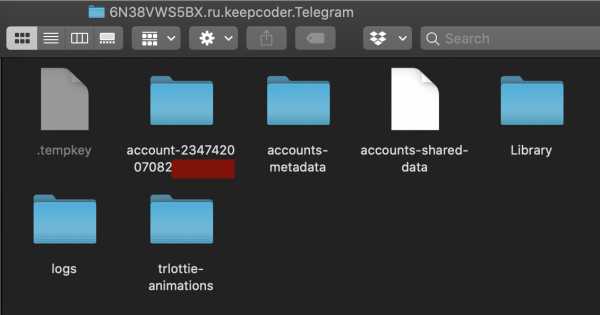
Это какая-то часть переписки, информация об аккаунте и т.д. Вещи на первый взгляд не страшные — все, что есть, похоже, зашифровано. Честно говоря, я сильно не изучал [UPD: была
статьяо том, что данные хранятся в незашифрованном виде].
Но меня удивило другое.
После того, как я снова скачал Telegram из App Store — при открытии приложения я моментально попал в свой аккаунт. Там уже отображалась часть переписки, а также изображения собеседников, сохраненные ранее до удаления. Пока клиент все еще не подгрузил новые данные, пытаясь перехитрить Roskomnadzor, я ожидал получить окно верификации или хоть что-нибудь. Но вместо этого он просто перешел в нормальную работу.
Я подумал, что я не очень умный, а ребята из Telegram магическим образом связали mac-адрес моего устройства или же аккаунт из App Store со своими логами, поняли, что это настоящий я и пустили без какой-либо верификации. Даже без сообщения в мобильное приложение о код-пароле.
Хорошо, тогда я нарушу Ваш умный алгоритм. Теперь после удаления Telegram я изменю свой двухфакторный пароль (тот, который запрашивается после введения высланного телеграмом код-пароля). Очевидно, что я попаду в страшный кейс, когда от последнего входа появилось важное событие в аккаунте и нужно убедиться, что Пользователь верный и спросить у него код-пароль и двухфакторный новый пароль.
Но на мое удивление — никто меня ничего не спросил и после повторной установки просто пустил в аккаунт!
Видимо, ребята из Telegram имеют какие-то более изощренные алгоритмы и включают тайминг. Я пришел в офис и скачал Telegram из App Store, который был удален минимум месяц назад. И меня спокойно пустили в мой аккаунт.
То есть любой, кто имел доступ к компьютеру, с которого я разок заходил в телеграм и удалил его, мог скачать Telegram для своих нужд и попасть в мой аккаунт. Но самое страшное — узнать, что у меня неинтересная жизнь.
Я прошу тех, кого эта возможная проблема волнует, проверить данное поведение на своих macOs девайсах, а также на других платформах. Если у Вас воспроизведется — сообщите в Telegram, потому что я совершенно не разобрался куда писать.
Ни в коем случае не претендуя на абсолютную компетенцию своих знаний (коих вообще нет) — я пожелал поднять данный вопрос, чтобы можно было дополнительно разобраться о возможных совершенно неочевидных вещах.
Лично меня сбило то, что после смены пароля сессия на других устройствах продолжает жить. Кажется, когда-то была здоровая практика, что после смены пароля на девайсе, с которого происходило его изменение, сессия продолжалась. А на других устройствах сессия становилась недействительной и нужно было ввести новый пароль. Пароль у Телеграма с включенной двухфакторной аутентификации (то, о чем говорится в статье) — это не пароль от аккаунта, а… да кто его знает что это. Важно то, что его смена не влияет на сессии на других девайсах. Поэтому после смены пароля необходимо вручную закрывать сессии других устройств.
Теперь о том самом удалении Телеграма:
Не смотря на встроенную интуитивную простоту установки и удаления приложений На macOs (засунул файл с расширением .app в приложение — установилось, перенесли этот файл в корзину — удалилось), нужно иметь в виду, что это не равносильно установке и удалении программ на Windows через инсталляторы и деинсталляторы. Как писали в комментариях — после удаления Телеграма через панель управления никаких входов без верификации при его повторной установке не было. Полноценный повтор кейса описанного в статье со Skype на macOs показал аналогичный результат.
Соответственно, нужно сделать следующие выводы:
- Если Вы установили на чужом устройстве мессенджер для разового использования — перед его удалением обязательно сперва разлогиньтесь (касается и мобильных приложений)
- Удаление приложения не означает, что где-то в системе не останутся какие-либо файлы в незашифрованном виде
- Какие-то очевидные именно для Вас вещи не обязательно очевидны для всего остального мира, поэтому нужно дружить с реальностью
Как восстановить удаленную учетную запись Telegram ▷ ➡️ Creative Stop ▷ ➡️
Как восстановить удаленную учетную запись Telegram. Некоторое время назад он зарегистрировал телеграмма чтобы узнать, как работает этот популярный сервис обмена сообщениями, который многие считают лучшей альтернативой WhatsApp. Однако, после нескольких дней использования, вы поняли, что это не для вас, и приступили к удалению своей учетной записи.
Однако, если вы сейчас здесь и читаете эти строки, это очевидно потому, что у вас было больше сомнений и, следовательно, вы хотели бы понять как восстановить удаленный аккаунт Telegram.
Как шаг за шагом восстановить удаленную учетную запись Telegram
Прежде чем перейти к сути учебника, давайте объясним, что нужно делать, чтобы восстановить удаленный аккаунт Telegram, есть предварительная информация о ней, которую нужно знать.
Прежде всего, знайте, что удаление учетной записи Telegram может произойти в будущем. руководствочерез специальную страницу деактивации, которую предоставляет служба обмена сообщениями, которая automáticamente, после определенного периода бездействия.
Следует также помнить, что удаление учетной записи Telegram необратимый. Это означает, что после его удаления вы не сможете продолжить восстановление - все, что вы можете сделать, это создать новую учетную запись с тем же номером телефона и именем пользователя, так как в этом отношении нет никаких ограничений.
Именно об этой возможности я расскажу в следующих нескольких строках. Однако имейте в виду, что, действуя таким образом, вы не сможете восстановить свою историю, группы и / или контакты. Кроме того, о вашей учетной записи будут сообщать другие пользователи сервиса как о новом пользователе: любой, у кого есть ваш номер телефона в своих контактах, получит конкретное уведомление.
Принимая во внимание то, что я только что объяснил, я бы сказал, что вы, наконец, готовы принять меры и, следовательно, выяснить, какие шаги необходимо предпринять, чтобы «восстановить» учетную запись Telegram. Вы найдете все подробное объяснение ниже.
Мобильные телефоны и планшеты
Ты хочешь понять как восстановить удаленный аккаунт Telegram с телефонов и планшетов ? Сразу объясню, как это сделать, это игра niños. Прежде всего, если вы ранее удалили приложение Telegram со своего устройства Android или iOS / iPadOS, загрузите и установите снова.
Итак, если вы используете Android, посетите соответствующий раздел Play Маркет и нажмите кнопку Установить на ПК.
Если вы используете устройство, где нет игрового магазина (например, мобильный телефон Huawei с AppGallery) вы можете скачать Telegram через альтернативный магазин.
Если вы используете iOS/iPadОС вместо этого перейдите в соответствующий раздел App Store, нажмите кнопку Получить> Установить на ПК и авторизуйте загрузку, используя Идентификация лица, Touch ID o Apple ID Пароль.
После завершения загрузки или в любом случае, если приложение уже было на вашем устройстве, запустите Telegram, выбрав значок который вы найдете на главном экране или в панели приложений.
После отображения главного экрана приложения, если интерфейс приложения переведен на английский язык и вы хотите его использовать на испанском языке, выберите Продолжайте на испанском.
Поэтому приступайте к созданию учетной записи в Telegram еще раз, указав нация из раскрывающегося меню вверху и введя Номер мобильного телефона в соответствующем поле, расположенном немного ниже (предварительно убедитесь, что префикс исправлено в соседнем поле). Затем нажмите кнопку с стрелка (на Android) или в после (на iOS / iPadOS).
После выполнения вышеуказанных действий Telegram предоставит вам кодчерез SMS, который должен запись в соответствующем поле для подтверждения вашей личности. Если сообщение не отправлено, вы получите телефонный звонок через Telegram, что позволит вам продолжить аутентификацию. Затем снова нажмите кнопку стрелка (на Android) или в после (на iOS / iPadOS).
Затем заполните предложенную форму с имя и (если хотите) с вашим фамилия, выберите, нужно ли добавлять фото профиля, нажав кнопку с камера (на Android) или голосом Добавить фотографии (на iOS / iPadOS) и выбрав изображение из Галереи на мобильном телефоне или планшете.
Если при выполнении предыдущих шагов вы видите, что на экране появляются предупреждения, для которых вас просят предоставить приложению разрешений необходимо для доступа к контактам, микрофону, камере и уведомлениям, примите также, если необходимо, чтобы в полной мере воспользоваться всеми функциями, которые предлагает Telegram.
Наконец, нажмите кнопку стрелка (на Android) или в после (на iOS / iPadOS), и вы окажетесь перед экраном Telegram, с которого можно начинать новые чаты. На этом этапе процедуру восстановления можно считать завершенной, и вы можете возобновить использование службы, как и до прекращения действия вашей учетной записи.
Как восстановить удаленную учетную запись Telegram с ПК
Если вы заинтересованы в восстановить удаленную учетную запись Telegram с ПК, вы должны сначала побеспокоиться о загрузке и переустановке его клиента для Windows, macOS и Linux.
Windows
Поэтому, если вы ранее удалили программу, переустановите ее. Чтобы добиться успеха в этом Windows 10перейдите в соответствующий раздел Магазина Microsoft и нажмите кнопку Установить на ПК.
Если, с другой стороны, вы используете старая версия WindowsВместо этого вы можете скачать Telegram с официального сайта программы, перейдя на его домашнюю страницу и нажав кнопку Получить Telegram для Windows в центре страницы.
После завершения загрузки откройте .exe файл полученный и в открывшемся окне выберите español в меню выберите язык, затем нажмите кнопки Хорошо, после (три раза подряд), Установить на ПК y окончательный.
Мак
Вы используете Мак ? Если да, перейдите в соответствующий раздел Mac App Store, нажмите кнопку Получить> Установить на ПК и, при необходимости, авторизуйте загрузку и установку, набрав пароль из вашей учетной записи Apple или через сенсорный идентификатор (если используемый вами Mac поддерживает это технология).
Теперь, независимо от Операционная система использовал, запустите Telegram. Когда вам будет показан главный экран программы, если его интерфейс на английском языке и вы хотите его перевести, щелкните элемент продолжать, чтобы решить, нажмите кнопку Начать писать.
Выберите Страна проживания из меню вверху и введите Номер мобильного телефона в следующем поле, предварительно проверив, что префикс поправил из соответствующего меню.
Теперь нажмите кнопку после и напишите в соответствующем поле код для подтверждения вашей учетной записи, которая была отправлена вам через SMS. Если код не будет отправлен, вы получите телефонный звонок Telegram, чтобы в любом случае продолжить аутентификацию.
На этом этапе заполните поля, видимые в окне программы, информацией, относящейся к вашему профилю, имя и (если хотите) фамилиятогда, если вы хотите добавить фото нажмите на специальная кнопка и выберите изображение, которое хотите использовать.
Наконец нажмите кнопка вперед и вы окажетесь перед экраном Telegram, связанным с беседами. На этом этапе вы, наконец, можете снова начать использовать учетную запись.
Как восстановить удаленную учетную запись Telegram из Интернета
Восстановление учетной записи Telegram также можно выполнить в Разработка, Я немедленно объясню, как действовать.
Сначала откройте браузер, который вы обычно используете для просмотра Интернет со своего ПК (например, Chrome) и перейдите на домашнюю страницу Telegram Web.
В раскрывающемся меню выберите страну проживания. нация и введите номер своего мобильного телефона в поле Номер телефона, с префиксом.
Нажмите на элемент после расположен в правом верхнем углу. Проверьте правильность введенного номера мобильного телефона в появившемся на экране уведомлении и нажмите на элемент. Хорошо. Если номер неправильный, выберите вместо него ссылку отменить и поправьте это.
После выполнения вышеуказанных действий введите код для проверки учетной записи, через которую вам отправил Telegram SMS. Если вы не получили код, дождитесь телефонный звонок службой сообщений для продолжения аутентификации.
На этом этапе заполните поля на экране значком имя y el фамилия, затем добавьте любой фото профиль.
Чтобы завершить процедуру восстановления учетной записи, нажмите кнопка для продолжения и вы окажетесь перед экраном Telegram, связанным с беседами. Готово!
Как удалить аккаунт в сервисе Telegram
Вы протестировали приложение Telegram, но ваши друзья им не пользуются и хотите удалить свой аккаунт прямо сейчас? Вы можете полностью удалить свой Telegram-аккаунт, заполнив форму в соответствующем месте.
Telegram — это приложение с предположениями, очень похожими на Whatsapp — здесь мы также регистрируем учетную запись, идентификатором которой является наш номер телефона.После регистрации мы сразу видим людей из нашего списка контактов по их номерам телефонов и можем проводить с ними текстовые, голосовые и видеозвонки. Однако, если вы не хотите больше использовать это приложение, потому что, например, немногие из ваших друзей используют его, помимо его удаления, стоит также позаботиться о своих данных и удалить свою учетную запись. Но как это сделать?
Удалить аккаунт Telegram
Может быть сложно найти возможность удалить учетную запись при просмотре настроек Telegram.Это правда, что в настройках конфиденциальности вы можете найти функцию, позволяющую автоматически удалять учетную запись после определенного периода бездействия (например, шесть месяцев), но гораздо сложнее найти опцию, позволяющую удалить учетную запись. здесь и сейчас. К счастью, такой вариант есть, хотя найти его немного сложнее.
Чтобы удалить свою учетную запись Telegram, запустите приложение, затем откройте меню в правом верхнем углу и выберите Настройки . Зайдя в настройки, перейдите в самый низ на вкладку Политика конфиденциальности .
После выбора будет отображена вся политика конфиденциальности. Здесь находится ссылка для удаления вашей учетной записи. Перейдите к пункту 10. и найдите здесь синюю ссылку "страница деактивации" , затем коснитесь ее пальцем.
Вы попадете на экран, где сможете начать удаление своей учетной записи. Для этого нужно сначала авторизоваться.
Введите в форму свой номер телефона, указав перед ним код страны (для Польши: +48).После подтверждения номера вы получите сообщение с кодом подтверждения входа.
Скопируйте код подтверждения и вставьте его в поле «Код подтверждения» , затем нажмите «Войти» . Вы войдете в свою учетную запись и автоматически перейдете на страницу удаления своей учетной записи.
Ваш номер телефона будет автоматически введен в форму удаления учетной записи. Вы можете оставить поле с причиной удаления пустым - нет необходимости указывать причину, по которой вы хотите отменить услугу. Коснитесь кнопки «Удалить мою учетную запись».
Появится новое окно с вопросом, уверены ли вы, что хотите удалить свою учетную запись. Удаление предполагает удаление всех ваших данных из приложения Telegram, которые хранятся на серверах сервиса.
Если вы решили удалить учетную запись, подтвердите процедуру, нажав «Да, удалить мою учетную запись» . И это все. Аккаунт будет безвозвратно удален из Telegram.
.Как удалить учетную запись Telegram, ваше пошаговое руководство
Вот пошаговое руководство по удалению учетной записи Telegram с резервной копией фотографий.
Telegram или по-английски: Telegram Это безопасное приложение для обмена сообщениями, которое обеспечивает сквозное шифрование для защиты ваших сообщений. Самое лучшее в приложении Telegram — это то, что оно позволяет вам создать группу Telegram, в которую вы можете добавить до 200 000 человек или каналов для трансляции.
Если вы являетесь пользователем Telegram и по какой-либо причине хотите удалить свою учетную запись Telegram, вы попали по адресу.
Вот пошаговое руководство, которому вы можете следовать, чтобы удалить свою учетную запись Telegram. Существует несколько различных способов удаления учетной записи Telegram.
Но перед удалением учетной записи Telegram обратите внимание, что после удаления учетной записи это нельзя будет отменить, ваши чаты, список контактов, группы и т. д. будут удалены навсегда.
Если вы не использовали свою учетную запись Telegram в течение 6 недель, ваша учетная запись Telegram будет удалена автоматически, но хорошая часть заключается в том, что все сообщения, мультимедиа могут храниться на облачном сервере Telegram.
Как удалить аккаунт и отключить Telegram
Существует несколько различных способов удаления учетной записи Telegram. Вы должны знать заранее, что если учетная запись была удалена, ее нельзя отменить.
Ваши чаты, список контактов, группы и т. д. будут безвозвратно удалены, даже если вы снова загрузите Telegram позже.
Удаление путем настройки параметров самоуничтожения для Telegram
Самоуничтожение — это одна из функций безопасности Telegram, которая приводит к удалению вашей учетной записи после определенного периода бездействия.
Период самоуничтожения по умолчанию составляет шесть месяцев бездействия, но вы можете изменить его на более короткий период следующим образом:
- Войдите в свою учетную запись Telegram на своем устройстве и выберите « Настройки ».
- Нажмите « Конфиденциальность и защита ».
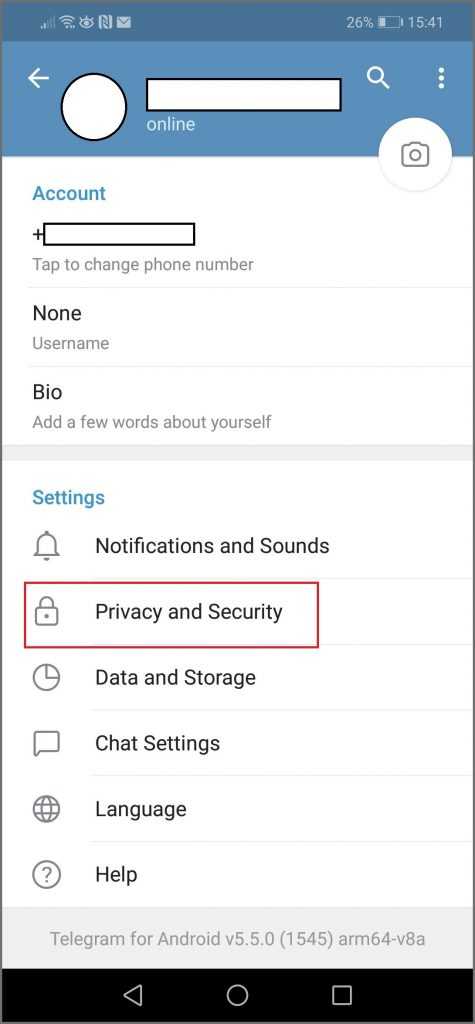
- Прокрутите вниз до "Удалите мою учетную запись, если вы находитесь вдали от нее И измените на один месяц".
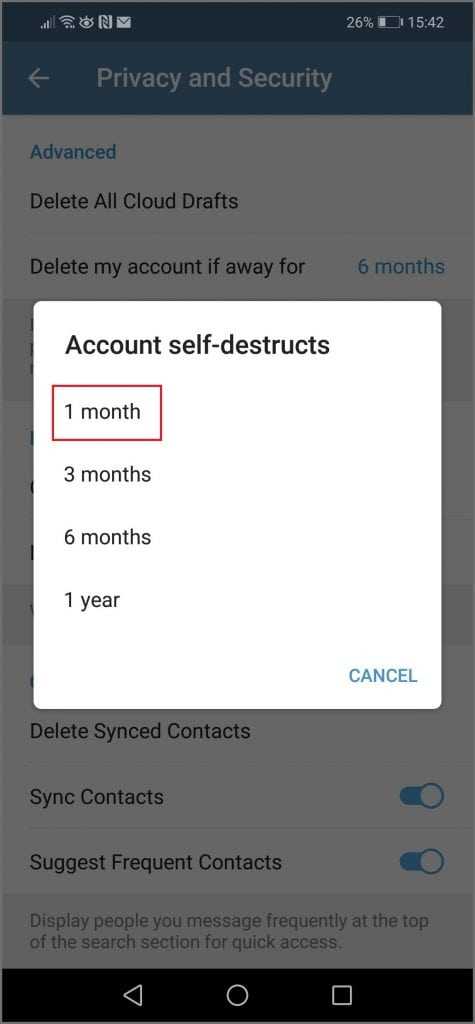
- Если вы откажетесь от использования Telegram, через месяц ваша учетная запись будет удалена вместе со всеми вашими разговорами и контактами.
Настройка параметров самоуничтожения дает вам возможность передумать во время бездействия. Просто используйте приложение чата , и период самоуничтожения будет сброшен . Если вы не хотите ждать и хотите удалить Telegram аккаунт ваш на место , так что вперед читать.
удалить телеграм-аккаунт на компьютере
لا В приложении Telegram есть возможность «удалить аккаунт» Это необходимо сделать через веб-браузер на мобильном устройстве или компьютере.
Выполните следующие простые шаги:
- Посетить Страница деактивации Telegram
- Введите сейчас Номер телефона , на который вы регистрировались Telegram В правильном международном формате: (код страны) (ваш номер). Затем нажмите нажмите Далее .
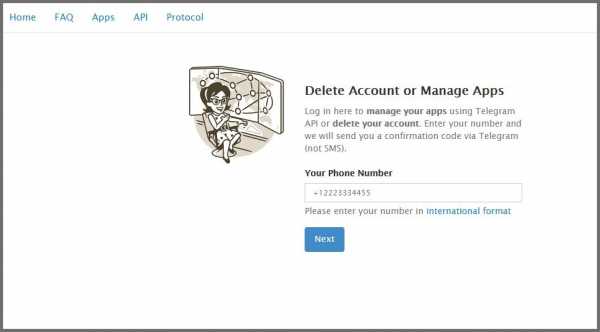
Если вы правильно ввели свой номер телефона, вы получите сообщение, содержащее в коде подтверждения - Вам будет предложено Добавьте код подтверждения , который был отправлен на ваш номер мобильного телефона.Затем нажмите Войти .
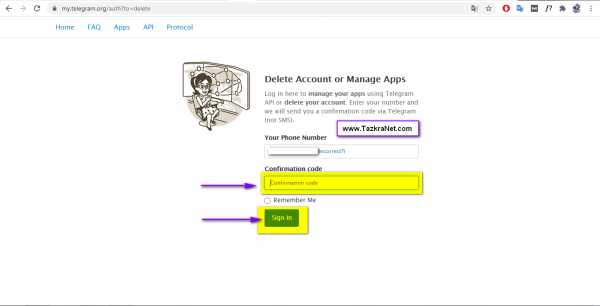
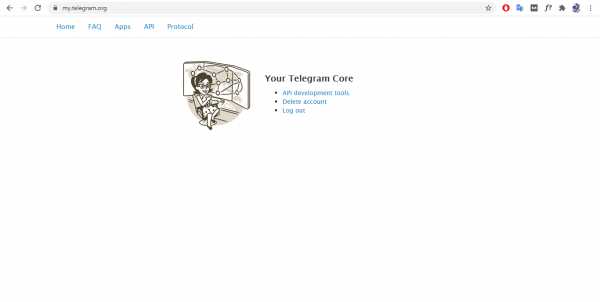
- На следующей странице вы можете указать причину ухода, если вы решите сделать это до нажатия « Готово ».
- Теперь вы видите всплывающее окно с вопросом Вы уверены? Просто нажмите Да, удалите кнопку Арифметика "
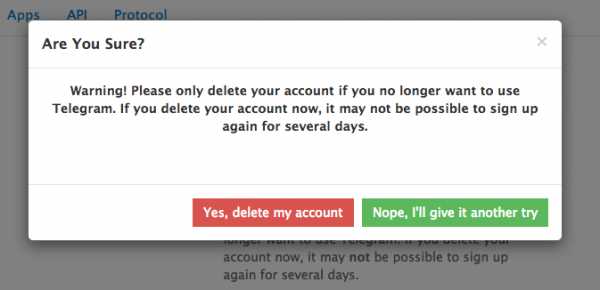
- Ваш аккаунт Telegram удален Вы можете удалить приложение с вашего устройства.
Если передумаете, возможно Создание новой учетной записи Telegram занимает несколько дней.
Ваша учетная запись Telegram успешно удалена, и вы больше не используете приложение. Если вы передумаете и решите, что хотите снова использовать Telegram, вы не сможете создать новую учетную запись в течение нескольких дней после отключения, поэтому вам придется подождать некоторое время, чтобы снова присоединиться.
Экспорт данных телеграммы
Перед удалением Telegram вам может понадобиться Экспортировать ваши данные в , такие как чаты, фотографии и другие медиафайлы.Вам понадобится последняя версия Telegram Desktop Загрузите свои данные в формате JSON или HTML. Для экспорта ваших данных:
- открыл Telegram Desktop и выбрал « Настройки ».
- Найти " Экспорт данных телеграммы ".
- Затем выберите « Экспорт истории чата » и выберите тип данных, которые вы хотите экспортировать.
- теперь вы можете Просматривать данные Telegram в автономном режиме .
Вас также может заинтересовать:
Мы надеемся, что вы найдете эту статью полезной, чтобы узнать, как шаг за шагом удалить учетную запись Telegram.Поделитесь своим мнением и опытом в комментариях. .Как навсегда удалить аккаунт Telegram на Android и iPhone?
Учебное пособие, чтобы узнать, как навсегда удалить учетную запись Telegram, это очень просто, просто следуйте инструкциям в этой статье, и вы сможете легко удалить свою учетную запись Telegram с устройств Android и iOS.
Telegram — это приложение для обмена сообщениями, такое же, как WhatsApp, но вы не можете Удалить учетную запись в Telegram непосредственно из приложения для Android или iOS, и вам необходимо использовать браузер.Вы можете деактивировать свою учетную запись Telegram на своем компьютере или в мобильном браузере. Прелесть приложения Telegram в том, что оно работает не только на мобильных операционных системах, таких как устройства Android, iPhone или другие устройства iOS, включая Windows Mobile, но также изначально доступно для Windows/macOS/компьютеров Linux, включая версию Telegram для мессенджер.
Теперь, почему вы должны использовать Telegram, он, несомненно, безопасен, но он также предоставляет возможность создавать группы Telegram до 100 000 участников, систему уничтожения, которая удаляет сообщения с таймером, синхронизирует сообщения на все устройства и многое другое.
Однако, если вы не удовлетворены своей учетной записью Telegram и хотите удалить/деактивировать ее, вот инструкция. Но прежде чем удалять учетную запись Telegram, знайте, что некоторые действия, такие как удаление учетной записи, навсегда удалят все сообщения, группы, чаты и контакты Telegram. После этого их нельзя будет восстановить, поэтому убедитесь, что вы сделали резервную копию своей учетной записи Telegram, прежде чем следовать приведенной здесь процедуре деактивации...
Как удалить аккаунт из телеграмм?
- Откройте страницу деактивации Telegram : Вот ссылка https://my.telegram.org/auth?to=deactivate
- Введите связанную телеграмму Номер телефона.
- Код подтверждения отправлен на ваш аккаунт Telegram .
- Доступ к коду подтверждения .
- Нажмите на Деактивировать учетную запись вариант .
- Pod Удалить учетную запись Нажмите Готово.
- Нажмите Да, удалите мою учетную запись .
- Ваш аккаунт Telegram будет успешно удален.
Учебник Пошаговое руководство по удалению учетной записи Telegram вместе со скриншотами.
Шаг 1: В браузере вашего смартфона или компьютера откройте страницу деактивации учетной записи Telegram, вот ссылка- https://my.telegram.org/auth?to=deactivate, потому что Telegram не позволяет вам удалить свой аккаунт из приложения Telegram.
Шаг 2: Когда вы находитесь на странице деактивации Telegram, вам необходимо войти в свою учетную запись Telegram, чтобы управлять своими приложениями с помощью API Telegram или деактивировать свою учетную запись.Просто введите свой номер телефона, зарегистрированный в Telegram, Ваш номер телефона , код страны в поле, например, +1 — США, а +91 — Индия.
После ввода номера телефона нажмите ДАЛЕЕ .
Шаг 3: После нажатия NEXT на шаге выше на ваш аккаунт Telegram будет отправлена ссылка для подтверждения. Откройте приложение Telegram или веб-версию, чтобы скопировать полученный код для входа.
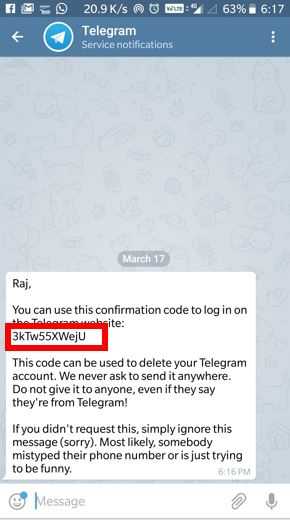
Шаг 4: Я предполагаю, что вы получили код и тоже скопировали его, теперь введите его в поле Код подтверждения на странице входа в Telegram. Смотрите скриншот.
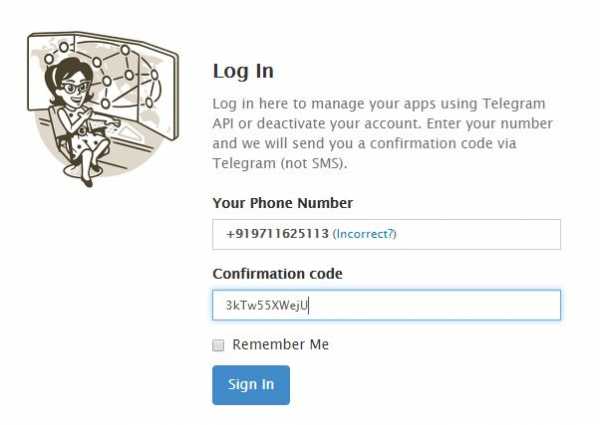
Шаг 5: Теперь на главной странице Telegram вы получите три варианта:
- Средства разработки API
- Деактивировать учетную запись
- Выход
Нажмите Деактивировать учетную запись .
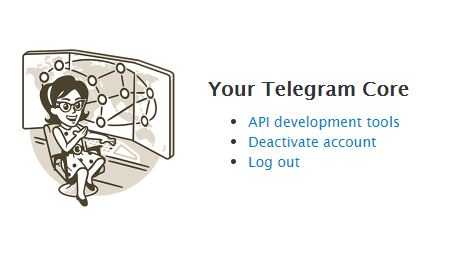
Шаг 6: Telegram отобразит подтверждающее сообщение, которое показывает, что если вы удалите свою учетную запись, все ваши группы, сообщения и контакты будут удалены и не могут быть восстановлены, то есть они никогда не вернутся.
Если вы уверены, просто нажмите Готово . Кроме того, если вы считаете, что не хотите удалять свою учетную запись Telegram и вам нужно изменить номер телефона Telegram, используйте ссылку Нажмите здесь Ссылка на страницу деактивации, таким образом вы также можете сохранять чаты и сообщения Telegram.
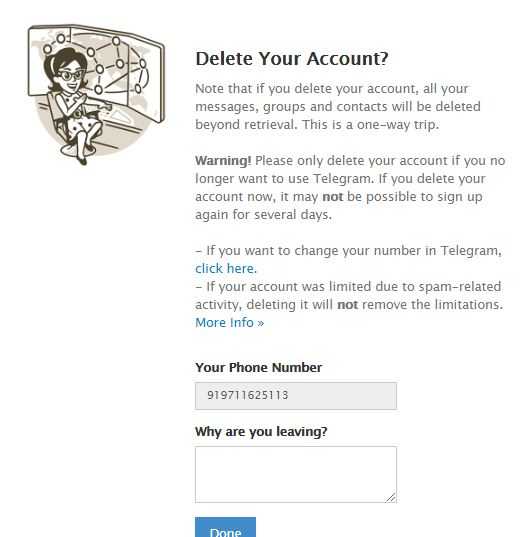
Шаг 7: Телеграмма снова предупреждает вас и просит внести залог. Если вы уверены, нажмите красную кнопку с текстом Да, удалите мой аккаунт .
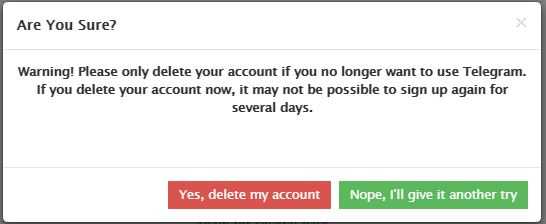
Шаг 8: Вышеупомянутый шаг удалит вашу учетную запись Telegram и сообщение с подтверждением, что ваша учетная запись была успешно удалена из нашей системы. Возвращайся быстро. появится на экране.
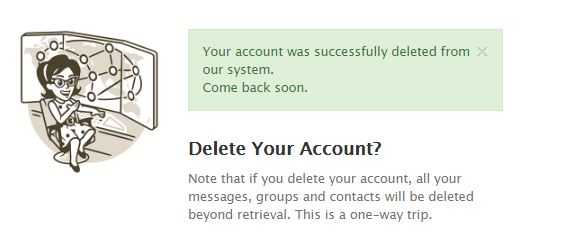
Надеюсь, что это руководство хоть как-то вам поможет.Если у вас есть какие-либо сомнения, поле для комментариев ваше!
Видеоурок по удалению учетной записи Telegram:
Уголок
Другие товары для просмотра:
Как удалить аккаунт Telegram
В последнее время Telegram получил много критики со стороны экспертов по безопасности со всего мира. Главный момент, который используют эксперты, чтобы отвлечь от него потребителей, — это открытие, что Telegram по умолчанию не использует сквозное шифрование.
Вы планируете покинуть Telegram по указанной выше причине или просто потому, что многие ваши друзья используют другое приложение? В любом случае, вы находитесь в правильном месте.Следуйте приведенному ниже пошаговому списку, чтобы ваши галстуки разорвали ваше приложение в кратчайшие сроки.
Как навсегда удалить учетную запись Telegram с моего компьютера?
Обычный процесс удаления для пользователей Telegram, который требует периода бездействия приложения, может занять много месяцев. Однако для тех, кто торопится, разработчики оставили запасной выход. Выполните следующие шаги, чтобы удалить свою учетную запись Telegram на своем компьютере и без долгого ожидания.
Открыть страницу деактивации учетной записи.
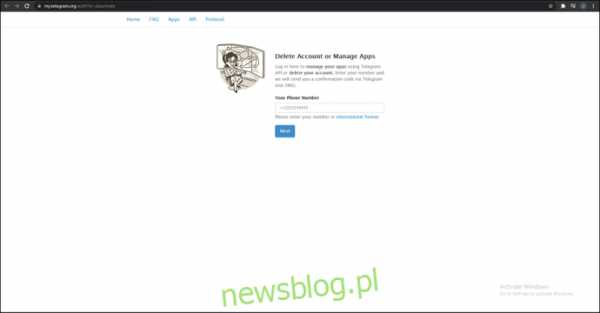
Заполните необходимое поле своим номером телефона (включая код страны) и нажмите «Далее».
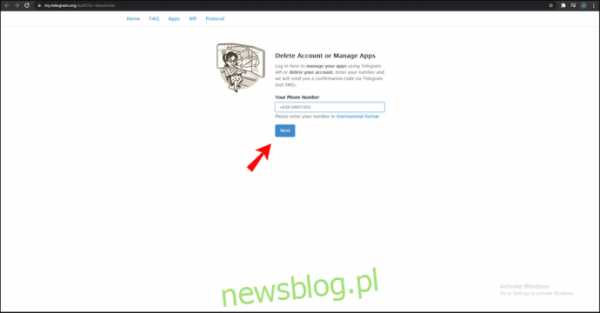
Вернитесь в приложение Telegram, вы должны получить сообщение с кодом.
Введите код в нужное поле на странице.
Перейдите в «Удалить учетную запись» из раздела «Telegram Core».
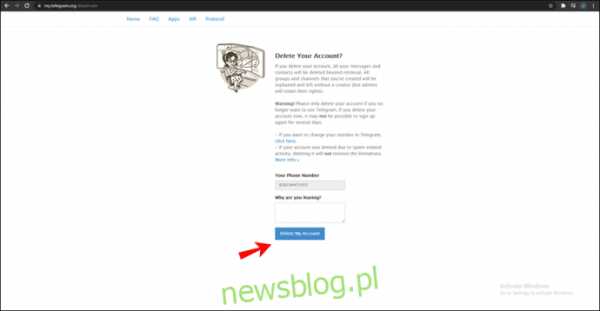
Вы можете оставить комментарий о том, почему вы покидаете приложение, если хотите, но это не обязательно.Нажмите «Удалить мою учетную запись». Приложение спросит, уверены ли вы, что хотите продолжить. Нажмите «Да», и процесс будет завершен.
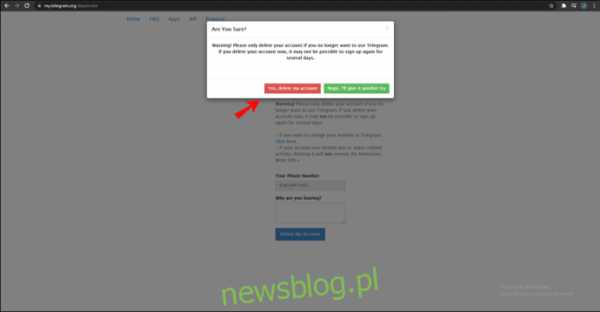
После выполнения этого шага вся ваша информация, разговоры и контакты будут безвозвратно удалены с серверов Telegram.
Как навсегда удалить учетную запись Telegram с iPhone?
Пользователи мобильных устройств не могут быстро удалить свою учетную запись Telegram. Существует процесс деактивации, который необходимо соблюдать. Это означает, что вам придется установить период удаления, в течение которого приложение не будет использоваться на вашем телефоне.Затем ваша учетная запись будет безвозвратно удалена вместе со всеми данными, историей разговоров и контактами по истечении периода.
Вот шаги для удаления вашей учетной записи Telegram с iPhone:
Откройте приложение Telegram и перейдите в «Настройки».
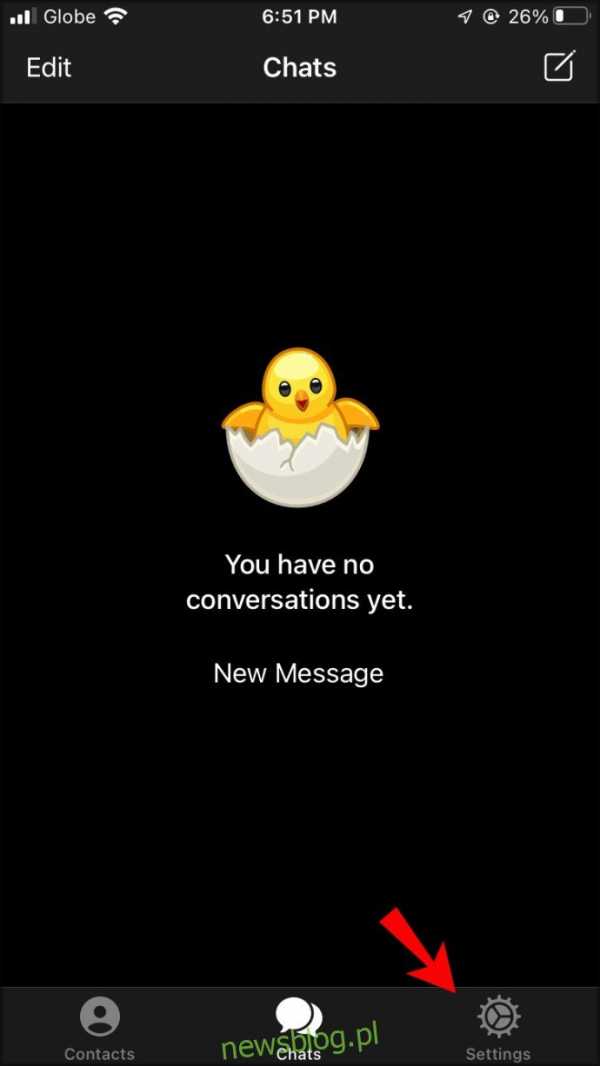
Открыть Конфиденциальность и безопасность.
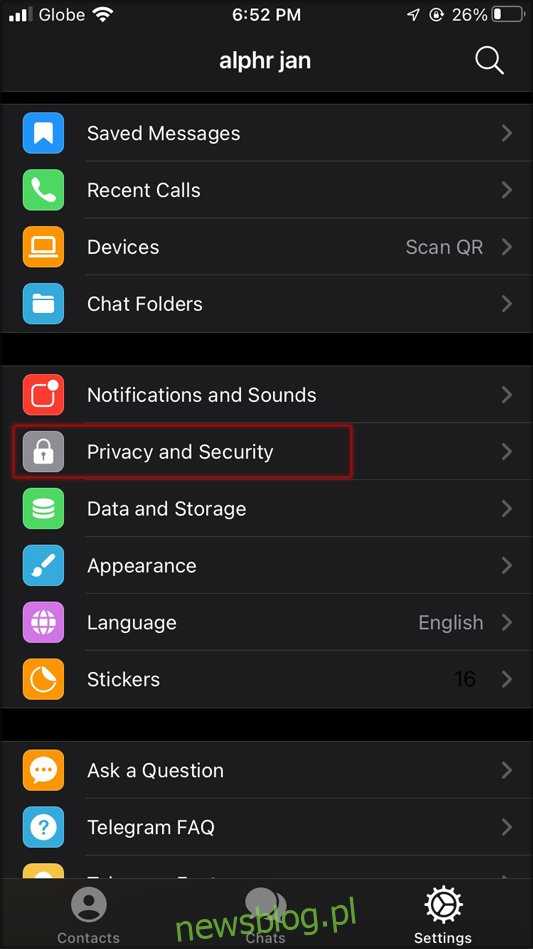
Найдите опцию "Если далеко от...".
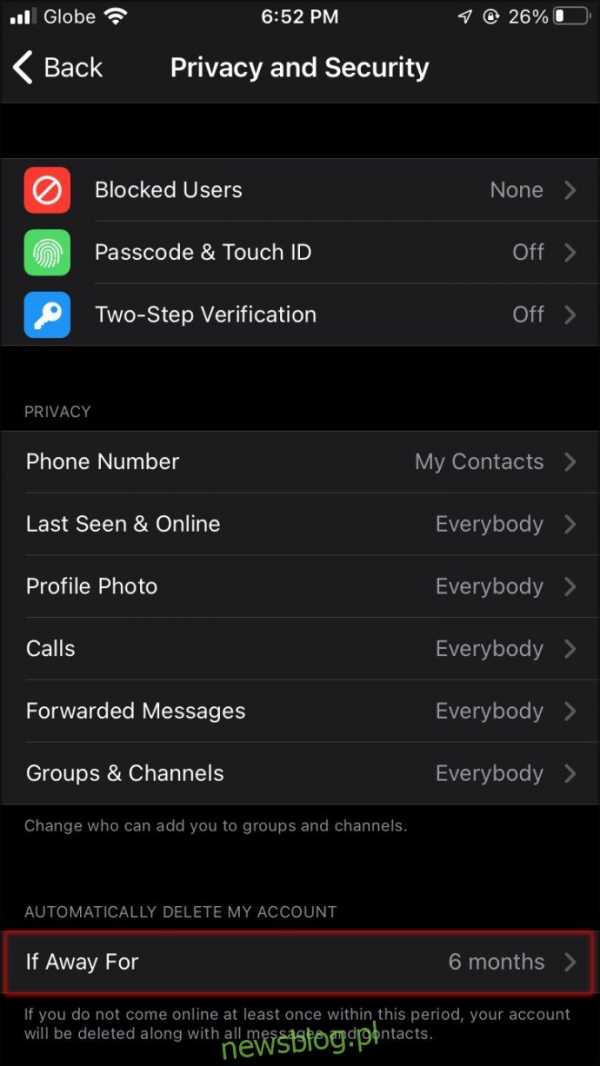
Выберите время из раскрывающегося меню.
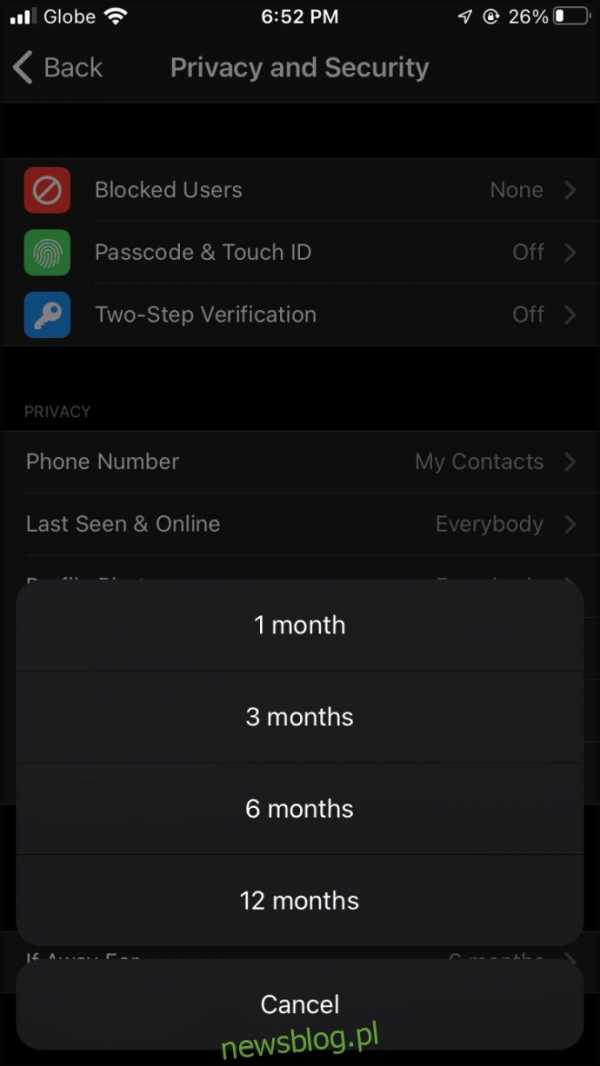
Оставьте свою учетную запись бездействующей на указанный период времени, и она будет автоматически удалена.
Как навсегда удалить аккаунт Telegram с Android-устройства?
Процесс почти такой же для пользователей Android и состоит из следующих шагов:
Откройте «Настройки», войдя в приложение.
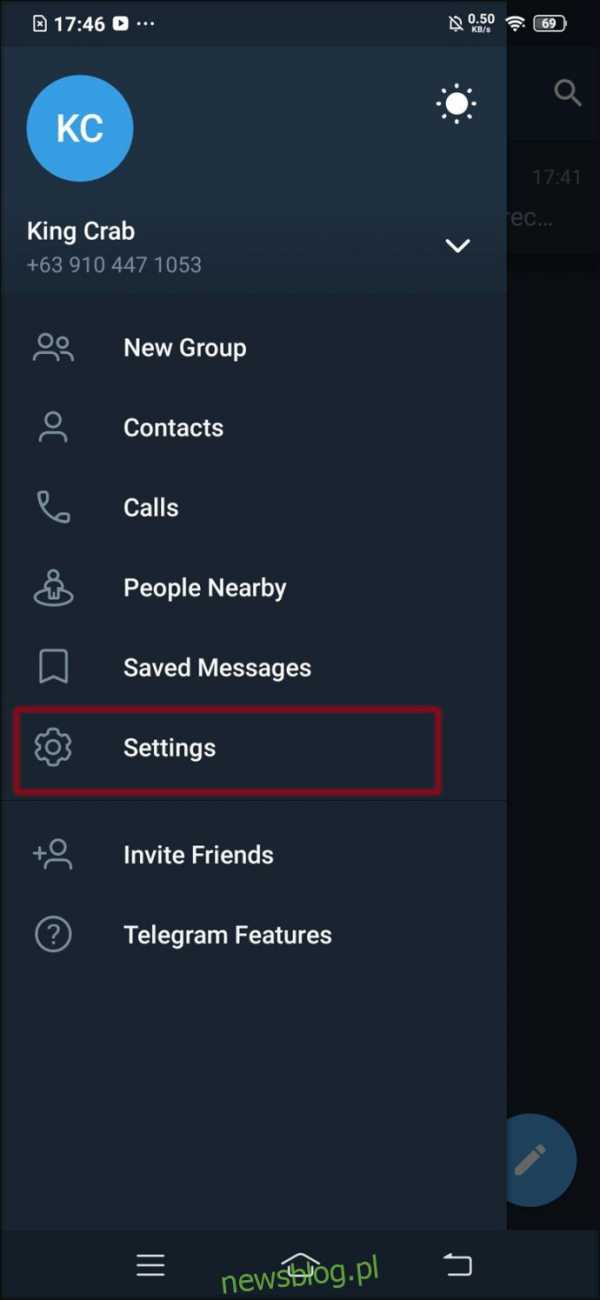
Открыть Конфиденциальность и безопасность.
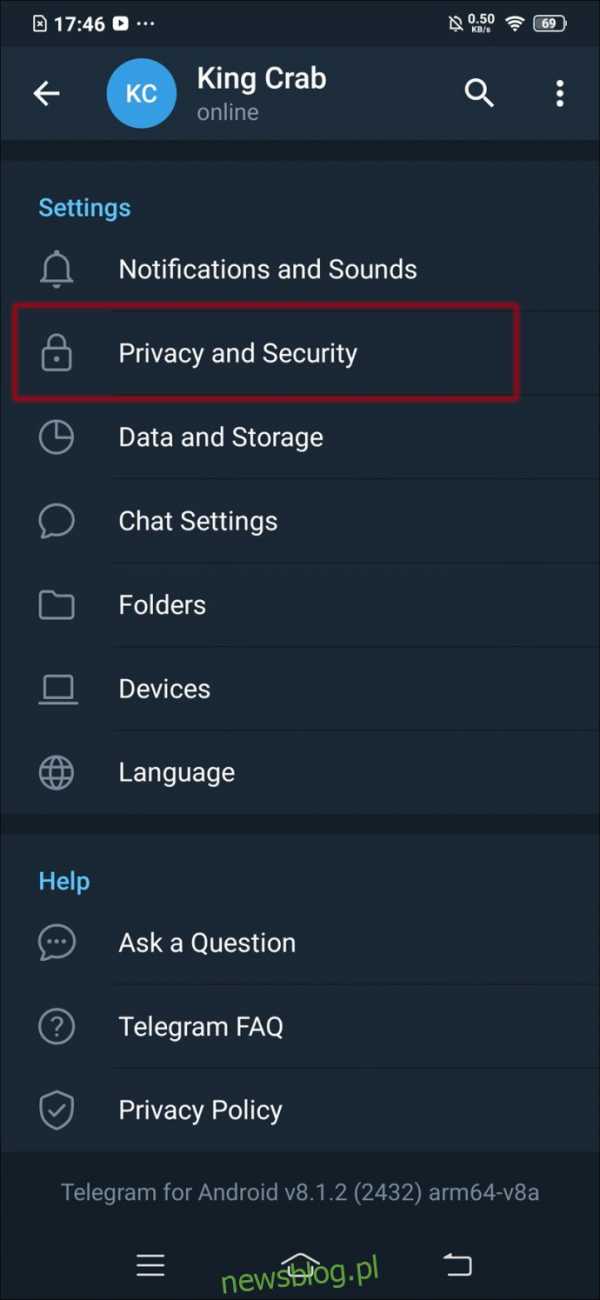
Выберите "Если далеко от...".
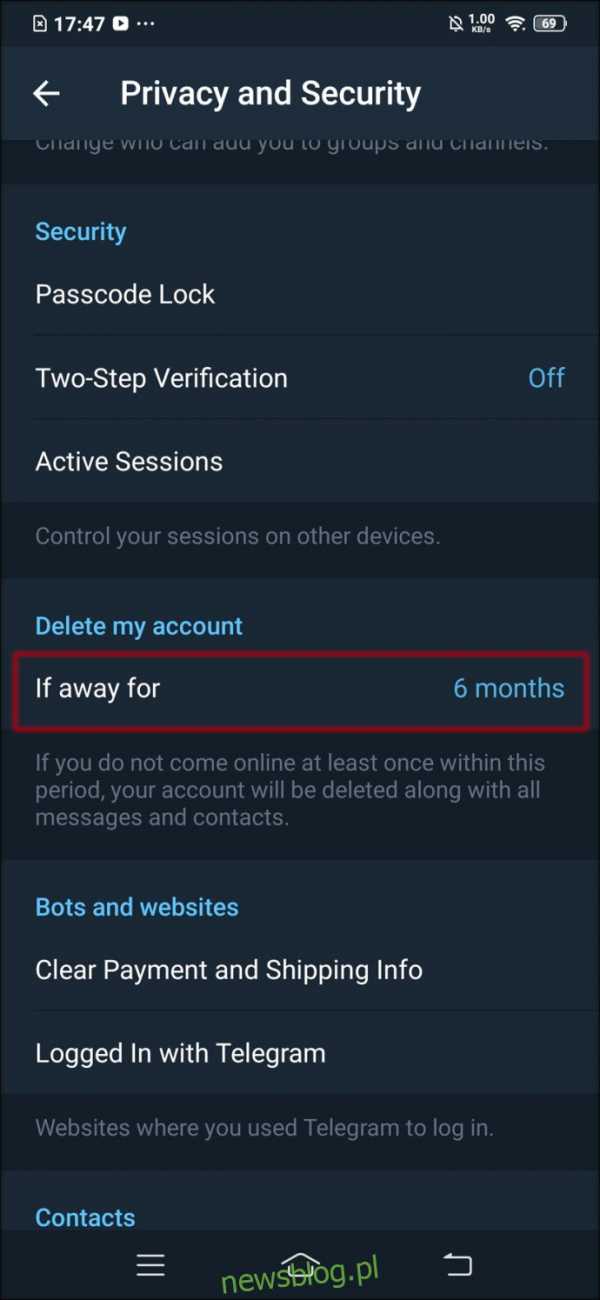
Выберите подходящее время.
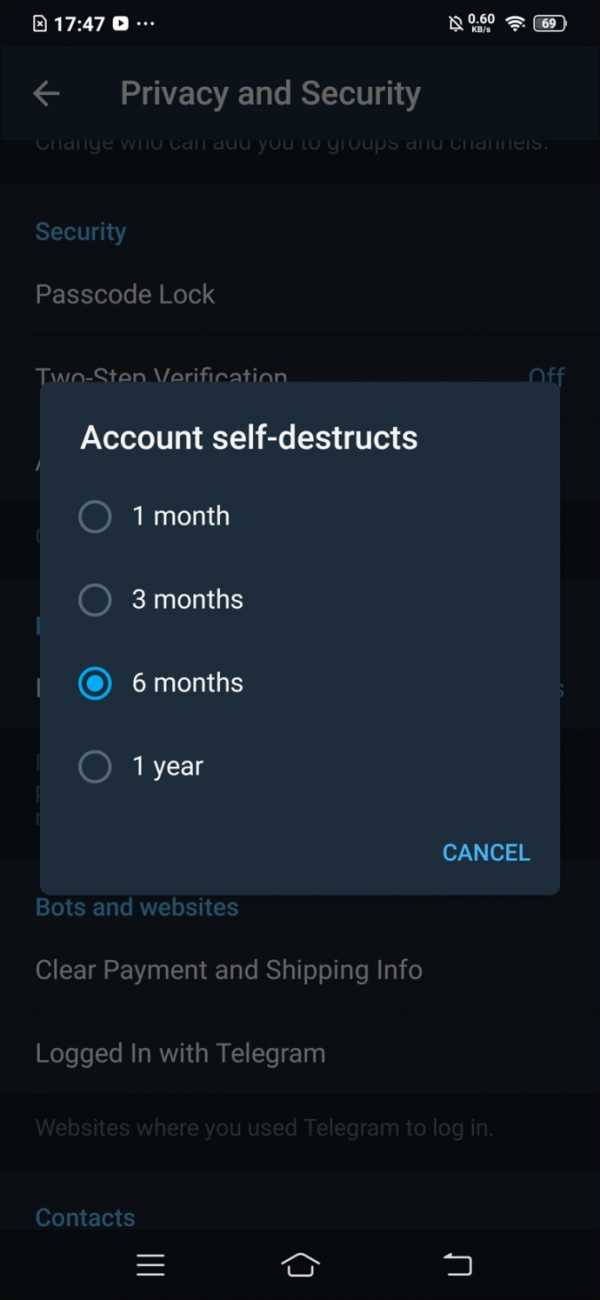
Сохраните изменения.
Учетная запись будет удалена, если она не используется в течение указанного периода времени.
Какие есть "безопасные" альтернативы?
Безопасное общение — это не миф. Современные приложения, такие как Viber, WhatsAp и Signal, используют сквозное шифрование, чтобы скрыть ваши данные от третьих лиц, которым может быть интересно то, о чем вы говорите. Однако не все приложения имеют одинаковый уровень защиты. Одни приложения разрабатываются некоммерческими организациями, другие (например,WhatsApp) принадлежат крупным корпорациям (Facebook).
Сквозное шифрование означает, что сообщения шифруются неопознанным кодом, который может расшифровать только устройство, получающее сообщение. Даже если приложение может иметь его, иногда вам нужно включить его.
Кроме того, лучшие приложения для обмена сообщениями имеют открытый исходный код, то есть их код общедоступен для просмотра и сообщения об ошибках.
Если вы ищете «безопасные» альтернативы, вот список того, что мы знаем о том, как обрабатываются ваши данные и какие услуги они предоставляют:
1.СИГНАЛ 90 107
Плюсы
Признано самым зашифрованным приложением к 2021 году. Бесплатное использование Использует передовые методы шифрования для обеспечения безопасности ваших данных (установлено по умолчанию) Работает на всех основных платформах (Android, IOS, Windows и т. д.) С его помощью вы можете: отправлять текстовые сообщения, делиться (фотографиями, видео и файлами), совершать видео- и голосовые вызовы и присоединяться к группам чата. Вы можете настроить сообщения так, чтобы они исчезали через определенный период времени. Приложение принадлежит некоммерческой организации
.Минусы
Единственным недостатком является то, что это не анонимно; вам все равно нужно указать свой номер телефона
2.WICKR
Плюсы
Кроме того, одно из самых зашифрованных приложений 2021 Сквозное шифрование по умолчанию Открытый исходный код Принадлежит некоммерческой организации Используется на всех популярных платформах
Минусы
Имеются бесплатная и платная версии Бесплатная версия включает обмен файлами, голосовые/видеозвонки один на один, текстовые сообщения и группы до 10 участников. В платной версии есть возможность зашифрованных видео/голосовых вызовов до 70 человек.
3.ВАЙБЕР
Плюсы
Бесплатное использование Сквозное шифрование по умолчанию Имеет цветовое кодирование безопасности чата Может использоваться на всех основных платформах Группы, обмен текстовыми сообщениями, обмен (фото, видео и файлы), голосовой/видеочат
Минусы
Код не с открытым исходным кодом, поэтому более подвержен ошибкам и менее прозрачен.Принадлежит Rakuten, крупной компании электронной коммерции, базирующейся в JapanGroup.В чатах нет сквозного шифрования
Выбери свою судьбу
Теперь, когда мы помогли вам навсегда удалить вашу учетную запись Telegram, все, что вам нужно сделать, это выбрать приложение, которое лучше всего соответствует вашим потребностям. Если вы тот, кто заботится о конфиденциальности и защите информации, рассмотрите варианты, которые мы вам предоставили, и, конечно же, проведите некоторое исследование самостоятельно, прежде чем принимать решение.
Вы уже используете другое приложение? Есть что добавить к нашему списку? Удовлетворила ли статья ваши потребности? Напишите нам в разделе комментариев, чтобы сообщить нам.
.Как удалить свой аккаунт Telegram - Стиль жизни
Как удалить свой аккаунт Telegram - Lifestyle
Содержимое:
Пробовали ли вы другие приложения для чата на своем телефоне, например, Telegram, но решили, что они недостаточно безопасны? Вот как удалить свою учетную запись.
Изменения в WhatsApp, связанные с конфиденциальностью Facebook, заставили людей искать альтернативные приложения для чата, чтобы сосредоточиться на конфиденциальности. Сейчас нам больше всего нравится Signal.Но другой вариант — Telegram. Однако по умолчанию он не имеет сквозного шифрования, как Signal, но Telegram позволяет отправлять зашифрованные секретные чаты и исчезающие сообщения.
Тем не менее Telegram и Signal являются самыми популярными с момента объявления новой политики конфиденциальности WhatsApp. Возможно, вы пробовали Telegram, но решили, что это не для вас. Вам может быть интересно, как удалить свою учетную запись. Вы не можете сделать это прямо из приложения на вашем телефоне.Вам нужно приложение Telegram и веб-сайт. Поэтому пока не удаляйте свое приложение.
Примечание: При удалении учетной записи вы потеряете все сообщения чата, группы, каналы, секретные чаты, фотографии и многое другое. Обязательно запишите что-нибудь важное, прежде чем удалять свой аккаунт.
Удалить учетную запись Telegram
Для начала убедитесь, что вы вошли в приложение Telegram. Затем запустите браузер и перейдите на сайт авторизации Telegram.Введите свой номер телефона и нажмите Еще .
Затем вам будет отправлен код подтверждения через приложение Telegram.
Введите код подтверждения, отправленный в приложение Telegram, и нажмите кнопку Войти .
На следующем экране выберите Удалить учетную запись Подключиться.
Затем веб-сайт Telegram попросит вас подтвердить, что вы хотите удалить свою учетную запись.Обратите внимание, что если вы удалите свою учетную запись, вы не сможете повторно зарегистрироваться в течение нескольких дней. Если вы уверены, введите причину, по которой вы уходите, если хотите, и нажмите кнопку Удалить мою учетную запись.
Телеграмма даст вам еще один шанс остановить удаление вашего аккаунта. Появится сообщение с вопросом, уверены ли вы. Нажмите кнопку Да, удалить мою учетную запись .
Вот оно! Ваша учетная запись Telegram теперь удалена, и вы увидите зеленое сообщение, информирующее вас об успешном завершении процесса.
Теперь вы можете удалить приложение Telegram с телефона и компьютера, если вы также используете настольное приложение.
.Как удалить свой аккаунт Telegram
Нати Мипиан / ShutterstockВ Telegram есть функция, которая автоматически удалит вашу учетную запись, если вы не заходили в нее в течение шести месяцев. Но что интересно, нет возможности удалить учетную запись Telegram из приложения. Для этого вам нужно использовать веб-сайт Telegram.
Прежде чем начать этот процесс, вы должны знать, что пути назад после удаления вашей учетной записи Telegram нет. После удаления учетной записи Telegram вы теряете все сообщения чата, Секретные чаты. , группы, каналы, медиа и многое другое. Прежде чем начать этот процесс, мы предлагаем вам записать все важные СМИ и новости.
СВЯЗАНЫ С: Как начать зашифрованный секретный чат телеграммы
Telegram отправляет код подтверждения в приложение Telegram во время процесса удаления, поэтому вам необходимо установить приложение Telegram. айфон или Андроид Смартфон.
Убедившись, что вы вошли в свою учетную запись, перейдите к Страница авторизации в Telegram Использование веб-браузера по вашему выбору. Отсюда вы можете удалить или управлять учетной записью.
Введите здесь свой номер телефона (включая код страны) и нажмите «Далее».
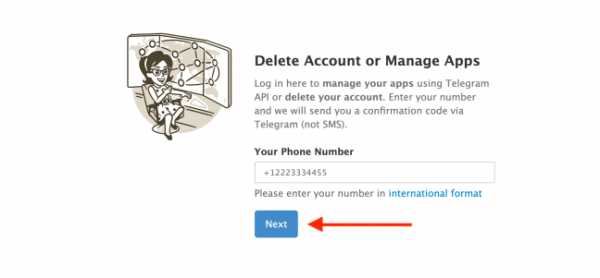
Теперь Telegram отправит код подтверждения в приложение Telegram. Откройте приложение Telegram на своем устройстве iPhone или Android и выберите «Разговор Telegram» вверху.
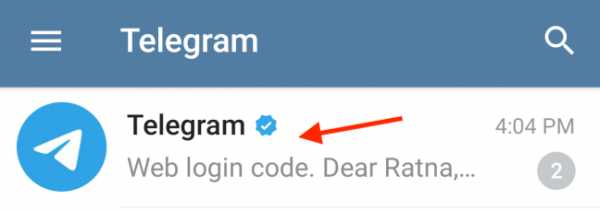
В сообщении вы увидите код подтверждения. Скопируйте это.
Вернитесь на страницу телеграма. Введите здесь код подтверждения и нажмите кнопку «Войти».
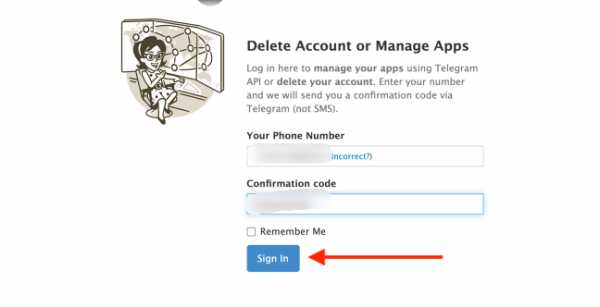
Теперь вы можете увидеть инструменты управления учетной записью. Отсюда нажмите на ссылку «Удалить учетную запись».
Страница Telegram спросит вас, уверены ли вы, что хотите удалить свою учетную запись. При желании вы можете указать причину ухода.Нажмите кнопку «Удалить мою учетную запись», чтобы продолжить.
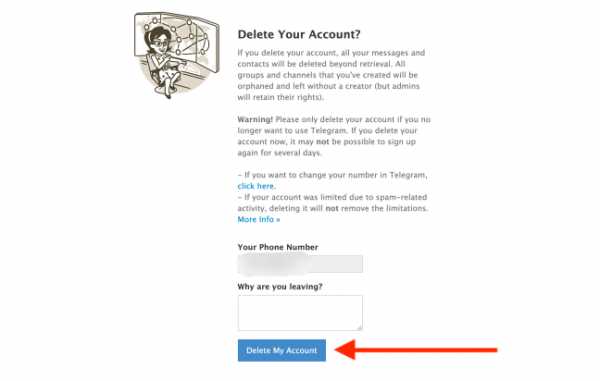
Теперь вы увидите всплывающее сообщение с запросом на ваше окончательное подтверждение. Прежде чем нажать кнопку «Удалить», вы должны знать, что если вы удалите свою учетную запись Telegram, вы не сможете повторно зарегистрироваться с тем же номером в течение нескольких дней. Нажмите «Да, удалить мою учетную запись» для подтверждения.
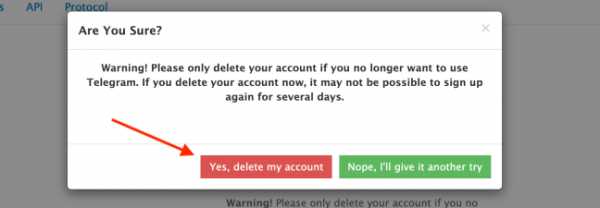
Теперь учетная запись Telegram будет удалена, и данные Telegram будут недоступны из приложения.
Не уверены, хотите ли вы перейти с Telegram на Signal? Прочитайте наш сигнал против. Гид Телеграм Чтобы узнать, чем эти два приложения отличаются с точки зрения конфиденциальности и функций.
СВЯЗАНЫ С: Сигнал против. Telegram: какое приложение для чата лучше?
.Как удалить свой аккаунт Telegram
Telegram — это облачное приложение для обмена мгновенными сообщениями с почти 500 миллионами подписчиков (число которых продолжает расти) и является одной из самых популярных альтернатив WhatsApp. Telegram может обслуживать до 200 000 участников как в частных, так и в публичных группах.
Поскольку конфиденциальность данных становится важнее, чем когда-либо, многие пользователи обращаются к полностью зашифрованным и безопасным службам обмена сообщениями, таким как Telegram.Однако по умолчанию приложение не шифрует ваши чаты, и вы должны включить «Секретный чат», чтобы полностью шифровать ваши сообщения. Telegram использует разработанный ею криптографический протокол MTProto, безопасность и надежность которого полностью не доказаны. Кроме того, разговоры вне «секретного чата» хранятся на серверах Telegram по всему миру.
Кроме того, в 2017 году хакеры распространили ошибку Unicode на компьютеры Windows через Telegram, что привело к установке майнеров криптовалюты и вредоносных программ.
В прошлом у Telegram было много проблем с безопасностью и конфиденциальностью. Если вас беспокоит какая-либо из этих проблем и вы хотите навсегда удалить свою учетную запись Telegram, эта статья покажет вам, как это сделать.
Есть два способа удалить учетную запись Telegram. Во-первых, удалите свою учетную запись, настроив параметры самоуничтожения в приложении, а во-вторых, сразу же вручную удалите учетную запись на сайте Telegram. Прежде чем удалить свою учетную запись Telegram, сделайте резервную копию важных медиафайлов и сообщений, так как вы потеряете все свои чаты, медиафайлы и многое другое.
Как автоматически удалить аккаунт Telegram?
Вы можете использовать функцию безопасности самоуничтожения, чтобы автоматически удалить свою учетную запись, которая удаляется после определенного периода бездействия. Период самоуничтожения по умолчанию составляет 6 месяцев бездействия, но вы можете изменить его на более короткий или более длительный период, самый низкий — 1 месяц, а максимальный — 1 год бездействия.
Откройте приложение Telegram и нажмите на меню с тремя горизонтальными линиями в левом верхнем углу.
Нажмите «Настройки», чтобы войти в настройки приложения.
Теперь нажмите на настройку «Конфиденциальность и безопасность».
Прокрутите вниз, и вы увидите настройку «Если нет в» в разделе «Удалить мою учетную запись», а период самоуничтожения по умолчанию — «6 месяцев».
Теперь нажмите «Если нет дома», чтобы настроить таймер самоуничтожения для вашей учетной записи.
Если вы установите часы на «3 месяца» и не будете использовать Telegram в течение 3 месяцев, ваша учетная запись будет автоматически удалена вместе со всеми чатами и контактами в течение трех месяцев.
Как теперь вручную удалить учетную запись Telegram?
Возможно, вы не хотите ждать «1 месяц» или «1 год», чтобы удалить свою учетную запись Telegram, и хотите сделать это сейчас. Но у Telegram нет опции «немедленного удаления» в приложении, поэтому вам нужно будет посетить официальный сайт Telegram и удалить его вручную. Это просто, вот как это сделать.
Перейдите на страницу деактивации Telegram в браузере и введите номер телефона вашей учетной записи с правильным международным кодом страны. Нажмите кнопку "Далее.
Отправит вам сообщение в приложение Telegram с вашим кодом входа (код подтверждения).
Введите этот «Код подтверждения» на странице деактивации и нажмите «Войти»
Теперь вы увидите страницу «Ваше ядро Telegram». Здесь нажмите «Удалить учетную запись».
На следующей странице вас спросят "почему вы уходите". Введите причину ухода, если хотите, и нажмите кнопку «Удалить мою учетную запись».
Появится всплывающее окно с вопросом «Вы уверены?».Если это так, нажмите кнопку «Да, удалить мою учетную запись», и все готово.
Ваша учетная запись Telegram удалена. Не забудьте также удалить приложение с телефона. Если вы передумаете, вам придется подождать несколько дней, прежде чем вы сможете создать другую учетную запись.
.